Slackの投稿内容をもとにZoom会議を作成する
試してみる
■概要
「Slackの投稿内容をもとにZoom会議を作成する」ワークフローは、会議の作成の手間を削減してくれるでしょう。
Zoomに直接アクセスすることなく、チャット上での操作で完了するため業務効率化につながります。
■このテンプレートをおすすめする方
・Slackを利用してチームコミュニケーションを行っている方
・SlackのメッセージをもとにスピーディにZoom会議を設定したい方
・プロジェクトがタイトなスケジュールで進行しており、迅速に会議を設定して効率よく話し合いたい方
・オンライン会議ツールとしてZoomを日常的に利用している方
・SlackとZoomを日常的に利用していて、両者を連携させた効率的なフローを探している方
■注意事項
・SlackとZoomのそれぞれとYoomを連携してください。
・トリガーは5分、10分、15分、30分、60分の間隔で起動間隔を選択できます。
・プランによって最短の起動間隔が異なりますので、ご注意ください。
「Slackでミーティングの日程調整をした後、わざわざZoomを開いて会議を作成し、またSlackにURLを貼り付けている…」
「急なミーティング依頼で、焦ってZoomの設定を間違えてしまった…」
このように、SlackとZoomを日常的に利用する中で、二つのツール間の情報連携を手作業で行うことに、手間や煩わしさを感じていませんか?
そこでオススメしたいのが、Slackでの特定のやり取りをきっかけに、Zoomミーティングが自動で作成・共有される仕組みの活用です。
こうした日々の小さなストレスや入力ミスから解放され、より創造的で重要な業務に集中できる時間を生み出すことができるでしょう。
今回ご紹介する自動化の設定は、プログラミングなどの専門知識がなくても簡単にできるので、ぜひこの機会に導入して、日々のコミュニケーションをさらにスムーズで効率的なものにしましょう!
とにかく早く試したい方へ
YoomにはSlackとZoomを連携し、様々な業務フローを自動化するテンプレートが多数用意されています。
今すぐ試したい方は以下よりバナーをクリックして、さっそくスタートしましょう!
Slackの投稿内容をもとにZoom会議を作成する
試してみる
■概要
「Slackの投稿内容をもとにZoom会議を作成する」ワークフローは、会議の作成の手間を削減してくれるでしょう。
Zoomに直接アクセスすることなく、チャット上での操作で完了するため業務効率化につながります。
■このテンプレートをおすすめする方
・Slackを利用してチームコミュニケーションを行っている方
・SlackのメッセージをもとにスピーディにZoom会議を設定したい方
・プロジェクトがタイトなスケジュールで進行しており、迅速に会議を設定して効率よく話し合いたい方
・オンライン会議ツールとしてZoomを日常的に利用している方
・SlackとZoomを日常的に利用していて、両者を連携させた効率的なフローを探している方
■注意事項
・SlackとZoomのそれぞれとYoomを連携してください。
・トリガーは5分、10分、15分、30分、60分の間隔で起動間隔を選択できます。
・プランによって最短の起動間隔が異なりますので、ご注意ください。
SlackとZoomを連携してできること
SlackとZoomのAPIを連携させれば、これまで手作業で行っていた二つのツール間の情報共有をスムーズに自動化できます。
例えば、Slackの投稿内容をもとにZoomミーティングを自動で作成したり、特定のメッセージに応じて定期的なミーティングを自動設定したりすることが可能になり、コミュニケーションをより効率化できるでしょう。
ここでは、Yoomで実現できる具体的な自動化の例をいくつかご紹介します。
Yoomのアカウント登録はわずか30秒で完了し、気になるテンプレートをクリックするだけで、すぐに連携を体験できるので、気になる内容があれば、ぜひ気軽にクリックしてみてくださいね!
Slackの投稿内容をもとにZoom会議を作成する
Slack上でミーティングの開催が決まった後、手動でZoom会議を作成してURLを共有する作業は、地味に時間がかかり、共有漏れなどのミスも起こりがちですよね。
この連携は、AIや正規表現を用いて投稿から必要な情報を自動で抜き出し、Slackの投稿内容をもとにZoom会議を自動で作成するため、会議設定の手間を削減し、URLの共有漏れといったミスの防止にも期待できます。
Slackの投稿内容をもとにZoom会議を作成する
試してみる
■概要
「Slackの投稿内容をもとにZoom会議を作成する」ワークフローは、会議の作成の手間を削減してくれるでしょう。
Zoomに直接アクセスすることなく、チャット上での操作で完了するため業務効率化につながります。
■このテンプレートをおすすめする方
・Slackを利用してチームコミュニケーションを行っている方
・SlackのメッセージをもとにスピーディにZoom会議を設定したい方
・プロジェクトがタイトなスケジュールで進行しており、迅速に会議を設定して効率よく話し合いたい方
・オンライン会議ツールとしてZoomを日常的に利用している方
・SlackとZoomを日常的に利用していて、両者を連携させた効率的なフローを探している方
■注意事項
・SlackとZoomのそれぞれとYoomを連携してください。
・トリガーは5分、10分、15分、30分、60分の間隔で起動間隔を選択できます。
・プランによって最短の起動間隔が異なりますので、ご注意ください。
Slackから送信されたメッセージに応じて、Zoomに定期ミーティングを作成する
毎週・毎月行われる定例会議など、定期的なミーティングの設定を都度手作業で行うのは非効率であり、設定を忘れてしまうリスクも伴います。
このフローは、特定のメッセージ内容に応じて処理を分岐させ、Slackで特定のキーワードを含むメッセージが投稿された際に、Zoomの定期ミーティングを自動で作成することで、設定忘れを防ぎ、スケジュール管理の効率化に役立つでしょう。
Slackから送信されたメッセージに応じて、Zoomに定期ミーティングを作成する
試してみる
■概要
Slackでのやり取りをもとに、手動でZoomのミーティングを設定する作業に手間を感じていませんか。
特に定期開催のミーティングの場合、都度の設定は面倒であり、設定漏れといったミスにも繋がりかねません。
このワークフローを活用すれば、Slackの特定メッセージをきっかけにZoomの定期ミーティングが自動で作成されるため、こうしたミーティング設定に関する課題を解消し、スムーズな連携を実現します。
■このテンプレートをおすすめする方
・Slackでの依頼を元に、手動でZoomのミーティングを作成している方
・SlackとZoomを連携させて、定期的なミーティング設定を自動化したいと考えているチームリーダーの方
・コミュニケーションツールの運用を効率化し、本来の業務に集中したいと考えている方
■注意事項
・Slack、ZoomのそれぞれとYoomを連携してください。
・トリガーは5分、10分、15分、30分、60分の間隔で起動間隔を選択できます。
・プランによって最短の起動間隔が異なりますので、ご注意ください。
・「進行先を切り替える」はミニプラン以上のプランでご利用いただける機能(オペレーション)となっております。フリープランの場合は設定しているフローボットのオペレーションはエラーとなりますので、ご注意ください。
・ミニプランなどの有料プランは、2週間の無料トライアルを行うことが可能です。無料トライアル中には制限対象のアプリや機能(オペレーション)を使用することができます。
・Zoomのプランによって利用できるアクションとそうでないアクションがあるため、ご注意ください。
・現時点では以下のアクションはZoomの有料プランのみ利用可能です。
・ミーティングが終了したら
・ミーティングのレコーディング情報を取得する(クラウド上に存在するレコーディングのみ取得可能なため)
・詳細は下記をご参照ください。
https://intercom.help/yoom/ja/articles/9550398
SlackとZoomの連携フローを作ってみよう
それでは、さっそく実際にSlackとZoomを連携したフローを作成してみましょう!
今回はYoomを使用して、ノーコードでSlackとZoomの連携を進めていきますので、もしまだYoomのアカウントをお持ちでない場合は、こちらの登録フォームからアカウントを作成しておきましょう。
[Yoomとは]
フローの作成方法
今回は、「Slackの投稿内容をもとにZoom会議を作成する」フローを作成していきます!
作成の流れは大きく分けて以下です。
- SlackとZoomをマイアプリ登録
- テンプレートをコピー
- Slackのトリガー設定と各アクション設定
- トリガーをONにしてフローの動作確認
Slackの投稿内容をもとにZoom会議を作成する
試してみる
■概要
「Slackの投稿内容をもとにZoom会議を作成する」ワークフローは、会議の作成の手間を削減してくれるでしょう。
Zoomに直接アクセスすることなく、チャット上での操作で完了するため業務効率化につながります。
■このテンプレートをおすすめする方
・Slackを利用してチームコミュニケーションを行っている方
・SlackのメッセージをもとにスピーディにZoom会議を設定したい方
・プロジェクトがタイトなスケジュールで進行しており、迅速に会議を設定して効率よく話し合いたい方
・オンライン会議ツールとしてZoomを日常的に利用している方
・SlackとZoomを日常的に利用していて、両者を連携させた効率的なフローを探している方
■注意事項
・SlackとZoomのそれぞれとYoomを連携してください。
・トリガーは5分、10分、15分、30分、60分の間隔で起動間隔を選択できます。
・プランによって最短の起動間隔が異なりますので、ご注意ください。
ステップ1:SlackとZoomをマイアプリ登録
はじめに、フローで使用するアプリとYoomを連携するための「マイアプリ登録」を行います。
事前にマイアプリ登録を済ませておくと、後続のフローの設定がスムーズになりますよ!
基本的な設定方法を解説しているナビがありますので、まずはこちらをご覧ください。
それではさっそく、今回のフローで使用するアプリのマイアプリ登録方法について解説していきます。
【Slackのマイアプリ登録】
Slackのマイアプリ登録についてはナビ動画に出てきているので、そちらを参考に連携してください。※Slackのマイアプリ登録方法について、詳細はこちらをご覧ください。
【Zoomのマイアプリ連携】
先ほど同様に検索窓でZoomを検索し、表示された候補からZoom(OAuth)を選択します。

Yoomと連携するZoomアカウントから「Client ID」と「Client Secret」を取得し、それぞれの項目に値を入力します。
入力したら「追加」を押し、Yoonとの連携は完了です!
※「Client ID」と「Client Secret」の確認方法は、こちらをご覧ください。
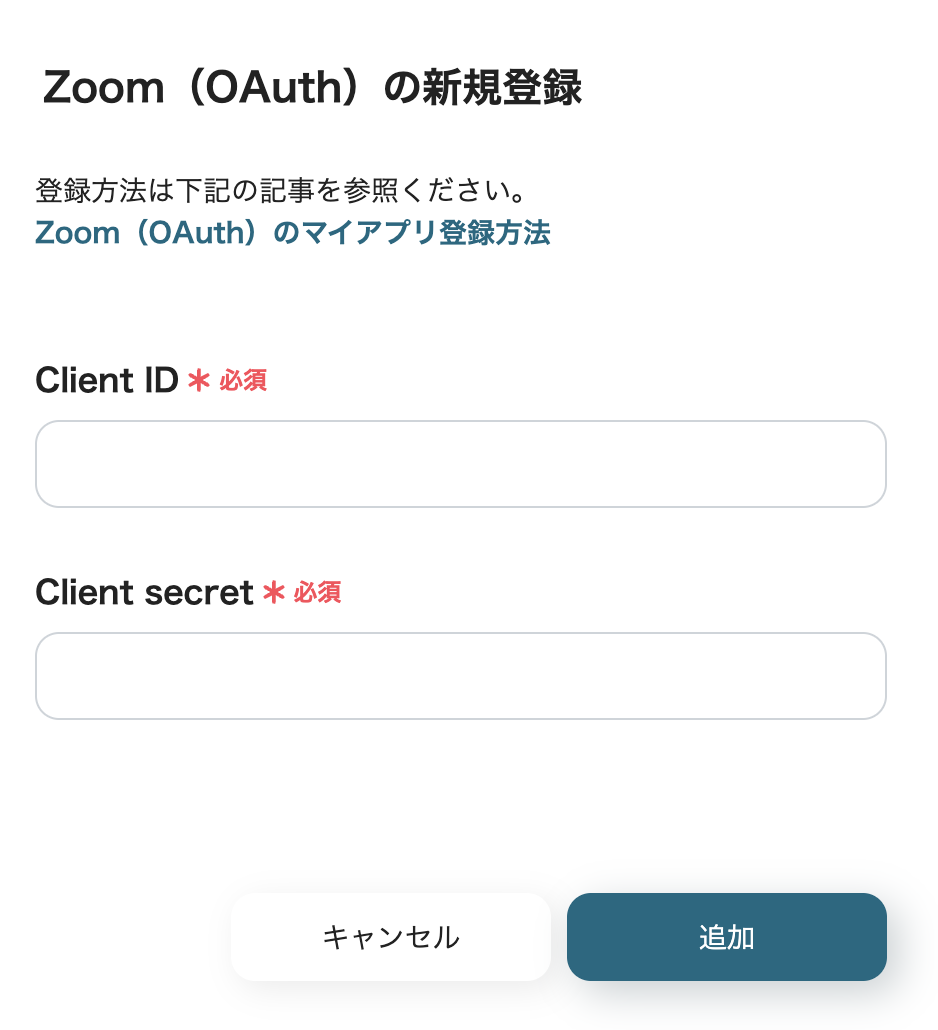
ステップ2:テンプレートをコピー
ここから実際に、フローの設定をしていきます。
簡単に設定できるようにテンプレートが用意されているので、活用しましょう!
以下のバナーをクリックし、まずはテンプレートをコピーしてください。
Slackの投稿内容をもとにZoom会議を作成する
試してみる
■概要
「Slackの投稿内容をもとにZoom会議を作成する」ワークフローは、会議の作成の手間を削減してくれるでしょう。
Zoomに直接アクセスすることなく、チャット上での操作で完了するため業務効率化につながります。
■このテンプレートをおすすめする方
・Slackを利用してチームコミュニケーションを行っている方
・SlackのメッセージをもとにスピーディにZoom会議を設定したい方
・プロジェクトがタイトなスケジュールで進行しており、迅速に会議を設定して効率よく話し合いたい方
・オンライン会議ツールとしてZoomを日常的に利用している方
・SlackとZoomを日常的に利用していて、両者を連携させた効率的なフローを探している方
■注意事項
・SlackとZoomのそれぞれとYoomを連携してください。
・トリガーは5分、10分、15分、30分、60分の間隔で起動間隔を選択できます。
・プランによって最短の起動間隔が異なりますので、ご注意ください。
クリックすると、お使いのYoom管理画面にテンプレートが自動的にコピーされます。
下図のようなポップアップが表示されるので、「OK」を押して設定を進めましょう!
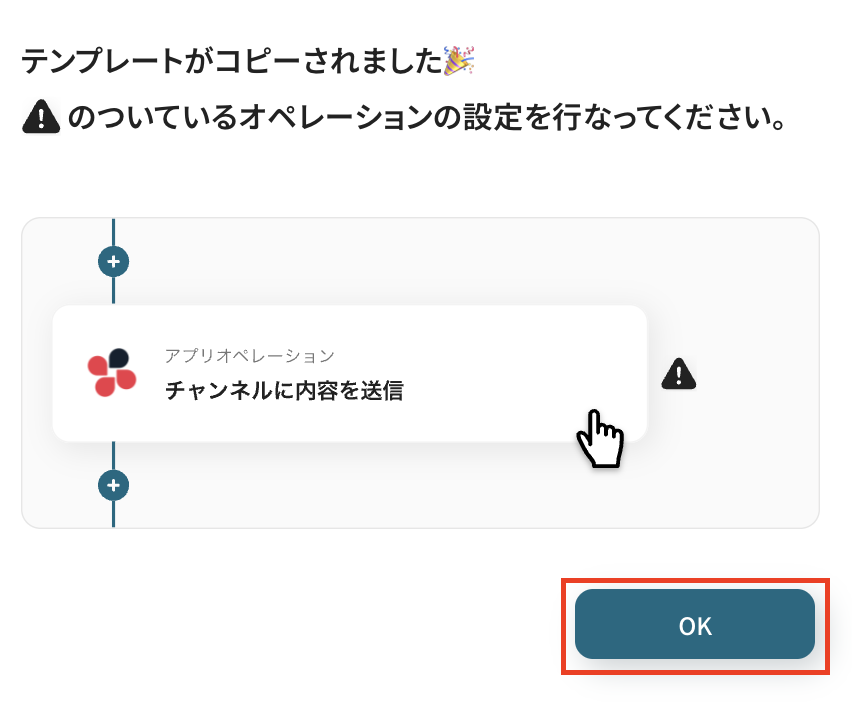
ステップ3:Slackのトリガー設定
最初の設定です!
まずは、指定のSlackチャンネルにメッセージが投稿された際に、フローが起動するように設定を行います。
コピーしたテンプレートの「新しいメッセージがチャンネルに投稿されたら」をクリックしてください。
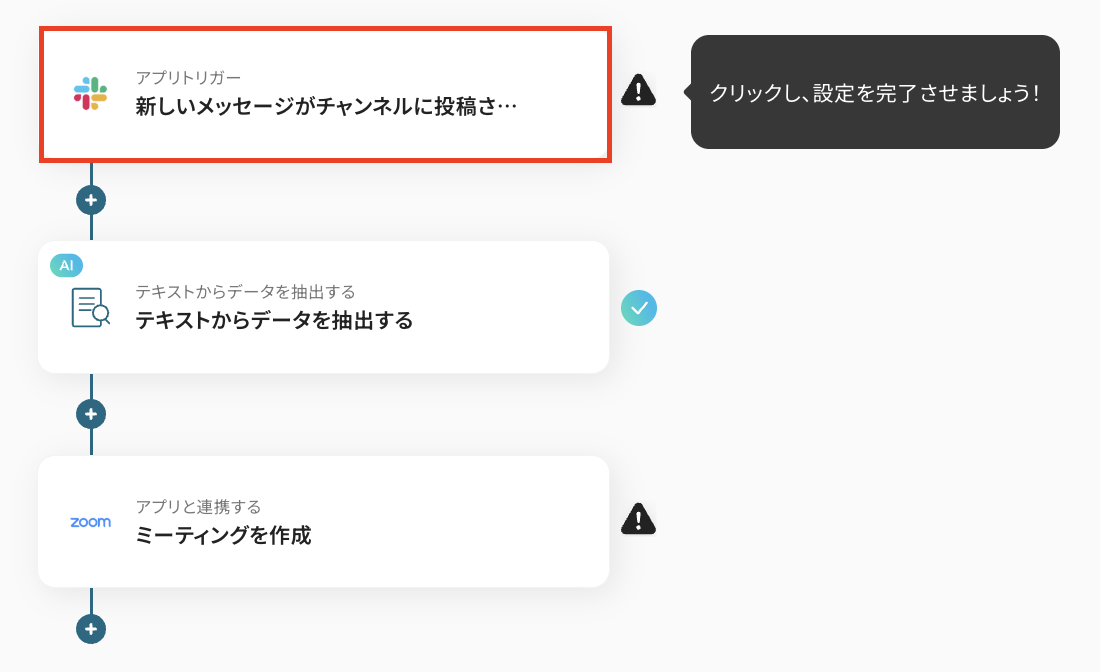
タイトルは編集できるので、必要に応じて使いやすい名前に変更してくださいね!
連携するアカウント情報は、フローで使用するものであることを確認します。
トリガーアクションは変更せず、「次へ」を押してください。
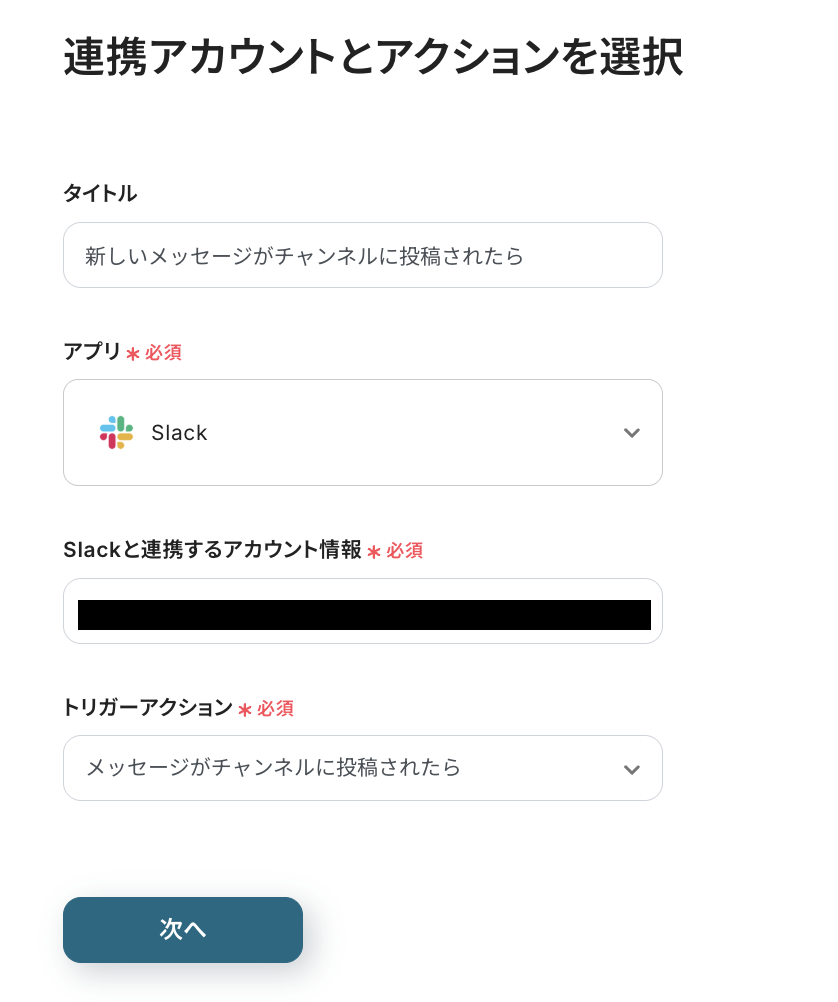
次に、トリガーの起動間隔をプルダウンメニューから選択します。
5分、10分、15分、30分、60分の間隔から選択できますが、速やかなデータ連携のためにも、基本的には最短の起動間隔でご使用いただくのがおすすめです。
※プランによって最短の起動間隔が異なりますので、ご注意ください。
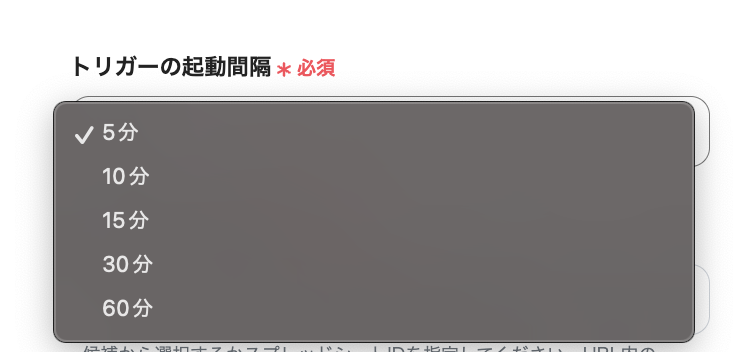
「チャンネルID」は、Zoomでミーティングを自動作成するのに必要な情報を投稿するチャンネルを設定します。
ここで設定したチャンネルにメッセージが投稿されると、フローが起動するようになりますよ!
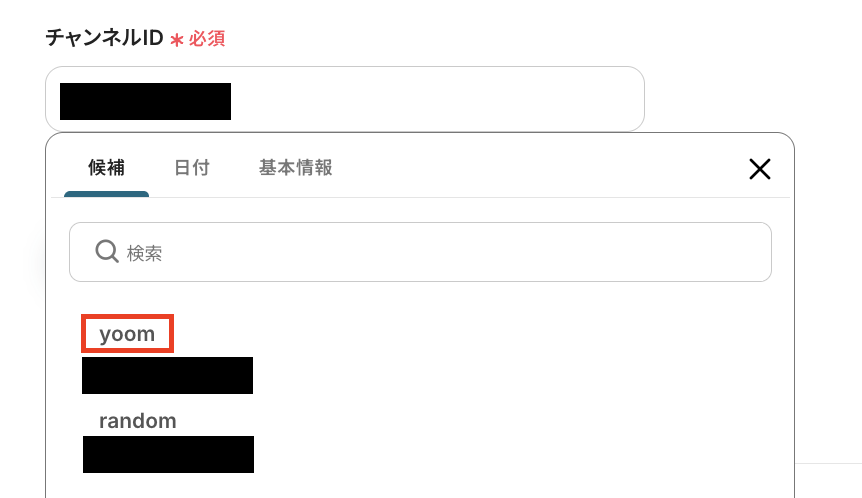
設定完了後は動作チェックのためにテストを行いますので、先ほど「チャンネルID」に設定したSlackのチャンネルに、テスト用のメッセージを投稿してください。
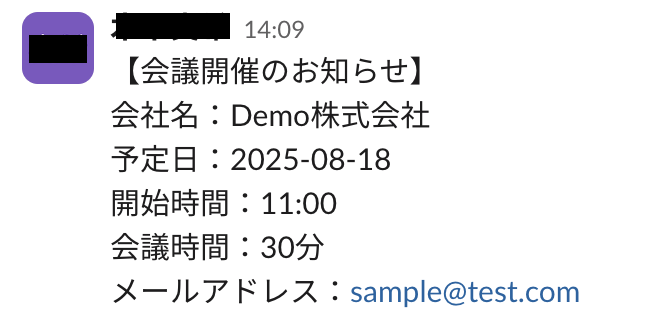
投稿したらYoomの画面に戻り、「テスト」をクリックします。
テストが成功すると、先ほど投稿したメッセージの情報が「取得した値」にアウトプットとして抽出されるので、内容を確認しましょう。
※テストが成功にならずエラーになってしまう場合、指定したSlackのチャンネルにYoomアプリがインストールされていない可能性があります。
こちらのヘルプページを参考に、該当のSlackチャンネルにYoomアプリをインストールして、再度テストしてみてくださいね!
※アウトプットとは?
アウトプットとは、トリガーやオペレーション設定時に、「テスト」を実行して取得した値のことを指します。
取得したアウトプットは、後続のオペレーション設定時の値として利用でき、フローボットを起動する度に、変動した値となります。詳しくはこちらをご覧ください。
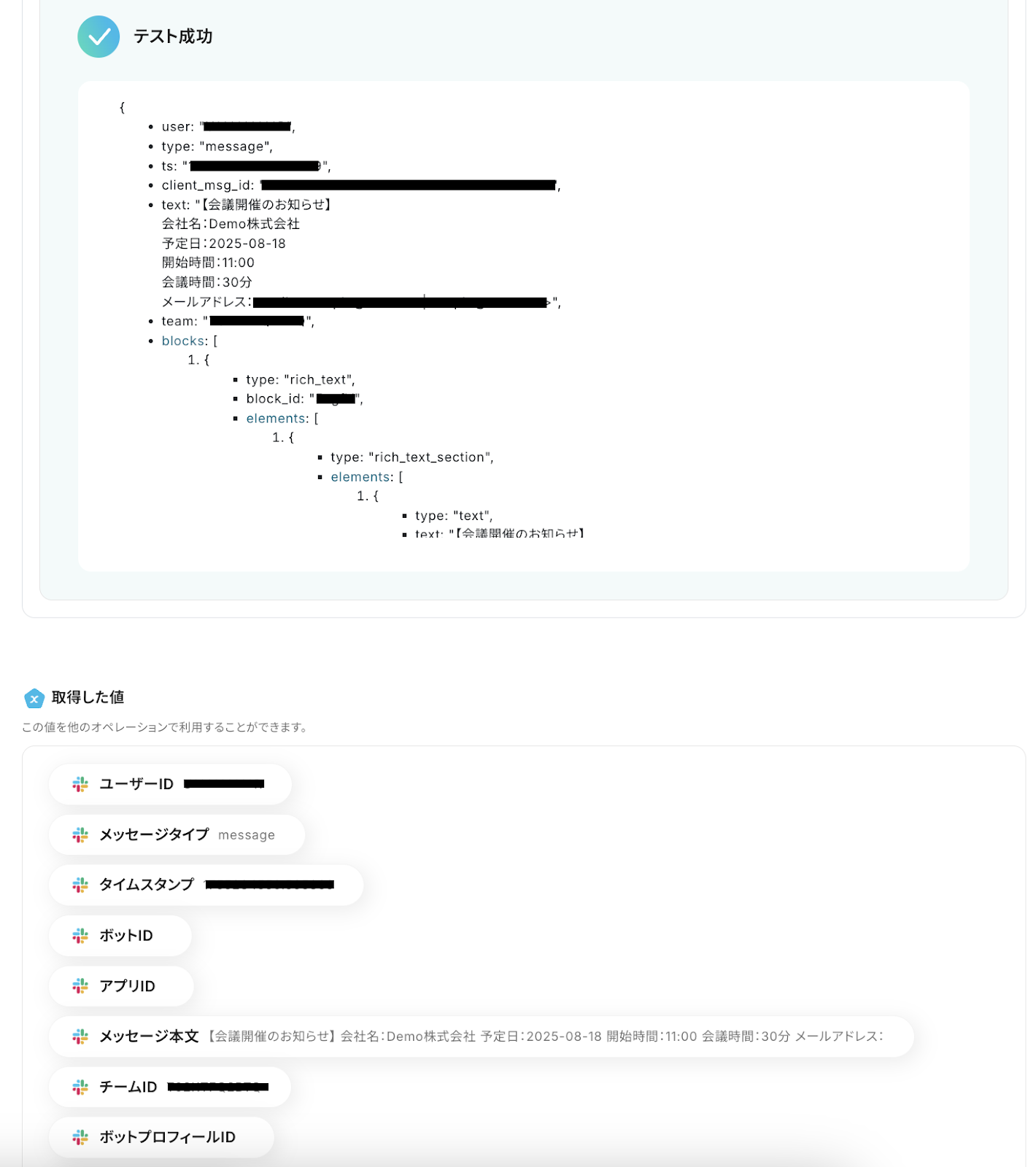
確認後、「保存する」を押して次の設定に進みます。
ステップ4:テキストからのデータ抽出設定
続いて、Zoomでミーティングを作成する際に必要なテキストデータを、Slackの投稿文から抽出する設定を行います。
「テキストからデータを抽出する」をクリックしてください。
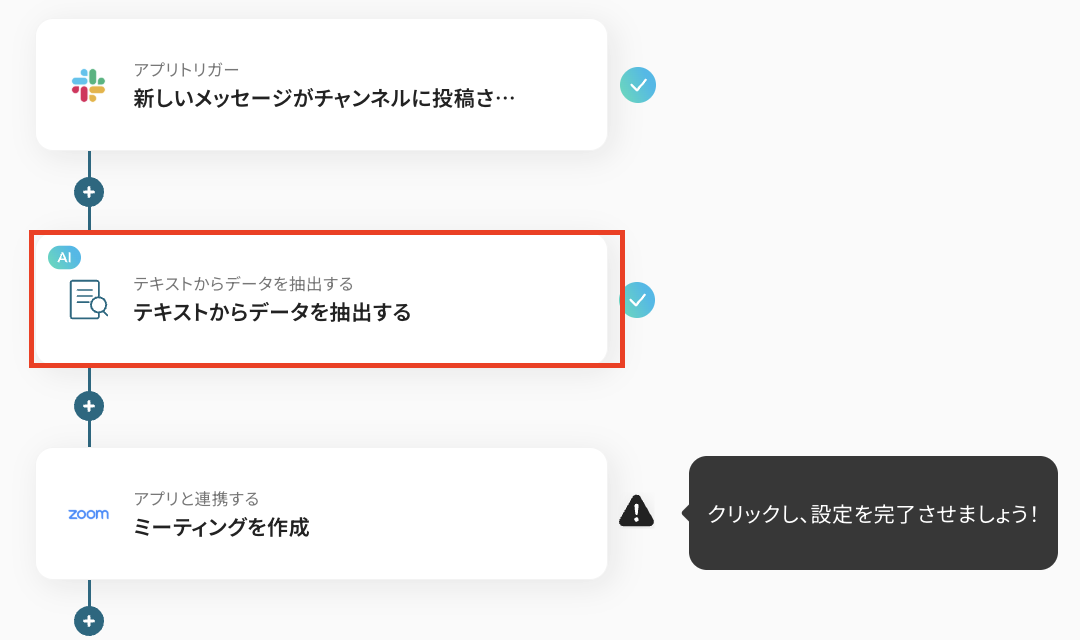
タイトルは任意で変更し、「変換タイプ」をフローを活用する業務内容に合わせて選択します。
デフォルトでは「GPT-4o mini|3,500文字以内のデータからテキストを抽出(2タスク)」が設定されていますが、下図の中から選択できます。
()内のタスクを消費しますので、活用シーンや使用プランに合わせて自由に設定してみてくださいね!料金プランについて | Yoomヘルプセンター
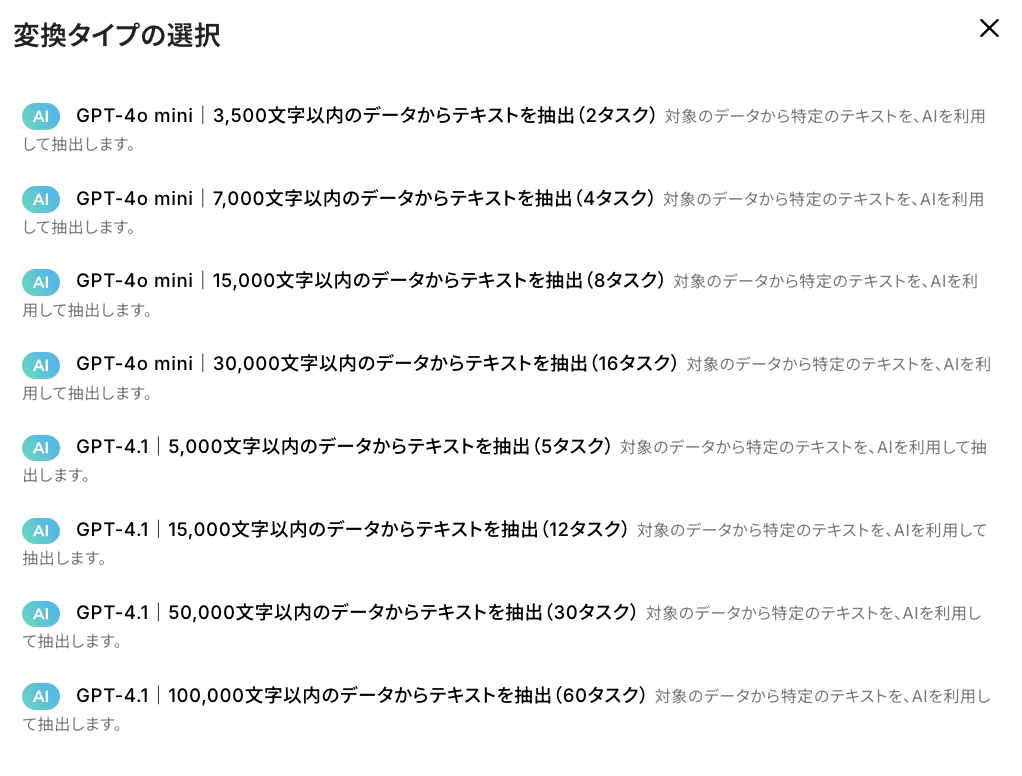
次に、詳細設定を下記のようにしていきます。
-
対象のテキスト:データを抽出する対象となるテキストを、アウトプットを使って設定します。
今回は、ステップ3で取得したSlackのチャンネルに投稿されたメッセージが対象となるので、下図のように設定してください。
取得した値を活用することで、固定された値ではなく、トリガーを実行するたびに情報が反映されます。
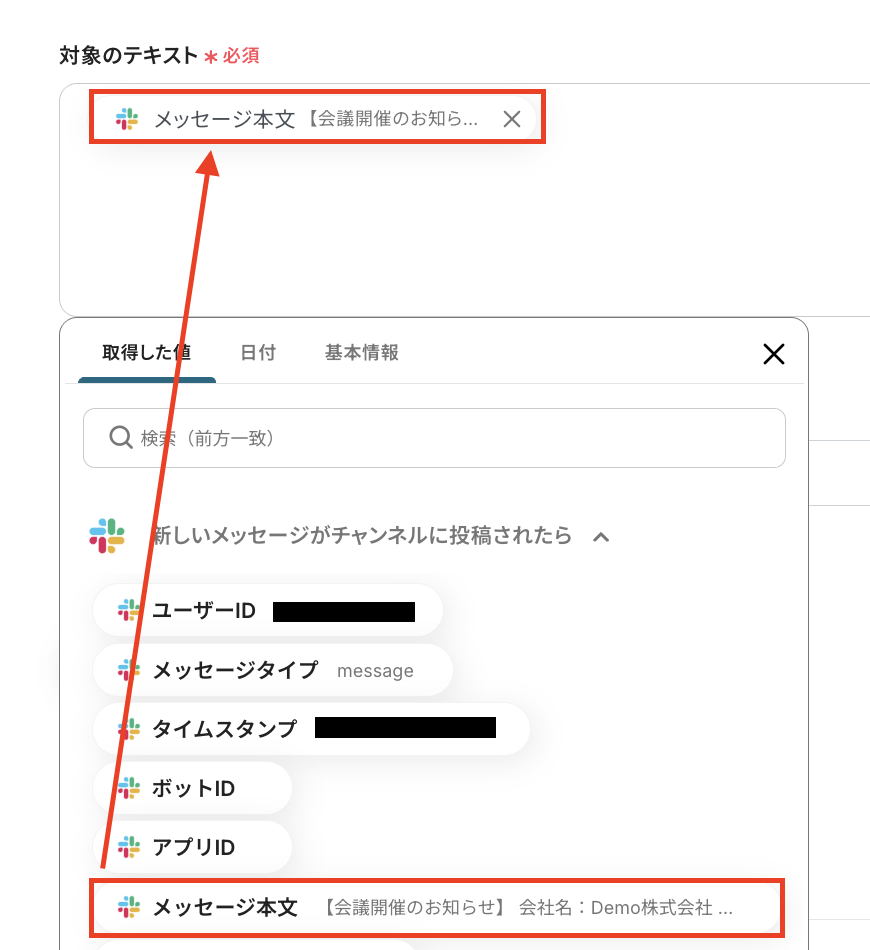
-
抽出したい項目:投稿されたメッセージから抽出するテキストデータの項目を設定します。
「会社名」や「開始時間」など、抽出したい項目をカンマ(,)区切りで入力してくださいね!
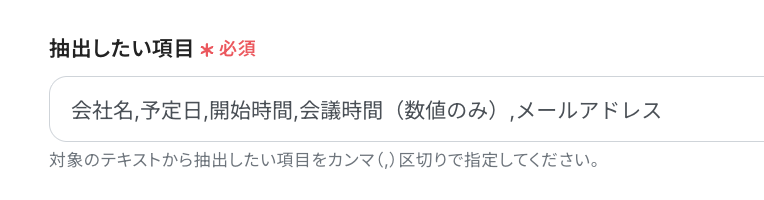
設定が完了したら「テスト」をクリックし、「抽出したい項目」に設定した各項目のテキストデータが、正しく抽出されることを確認しましょう。
取得した値を確認後、「保存する」を押して次の設定に進みます。
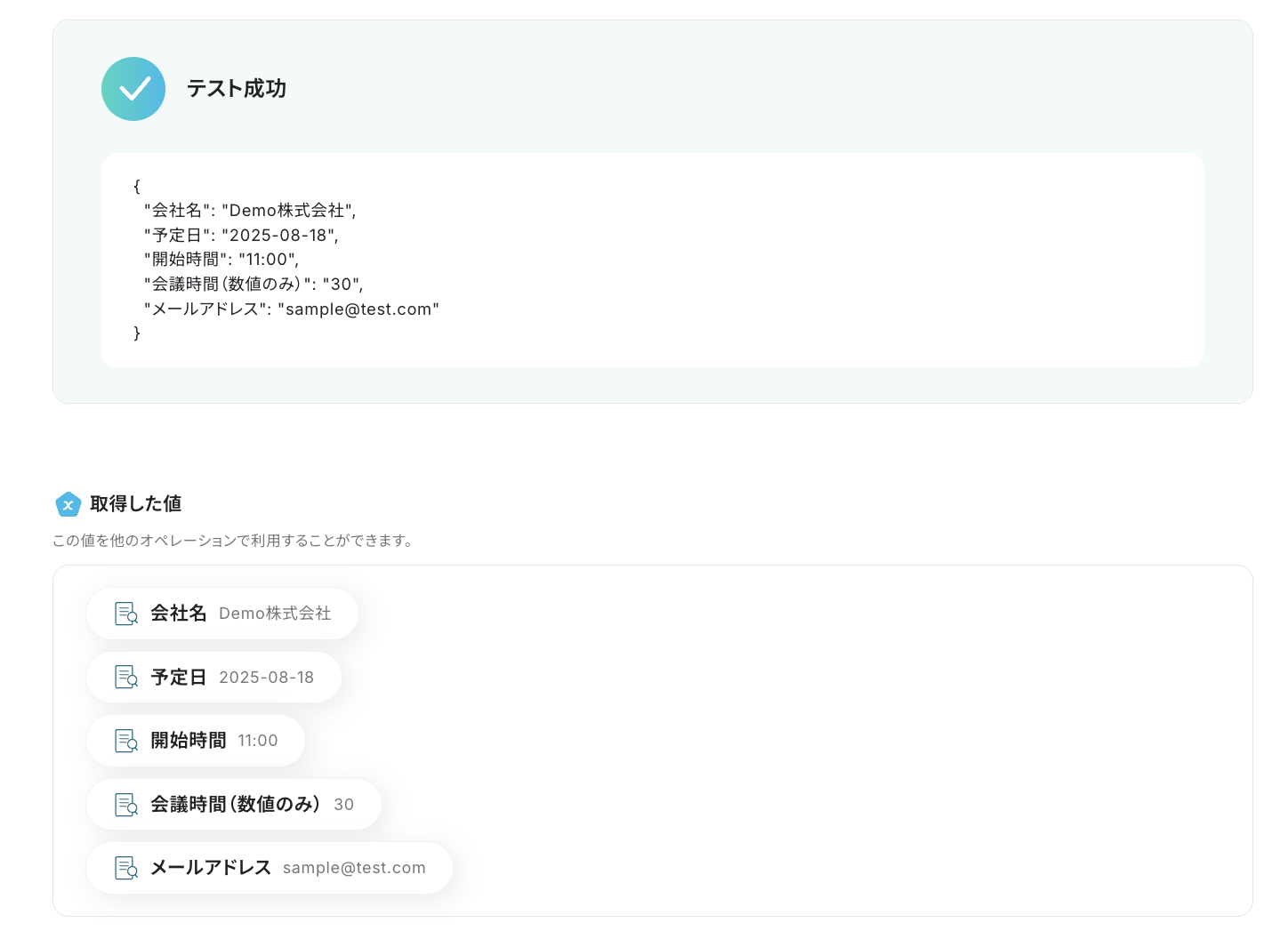
ステップ5:Zoomのミーティング作成設定
続いて、ステップ4で抽出したテキストデータを使って、Zoomでミーティングを自動作成する設定を行います。
「ミーティングを作成」をクリックしてください。
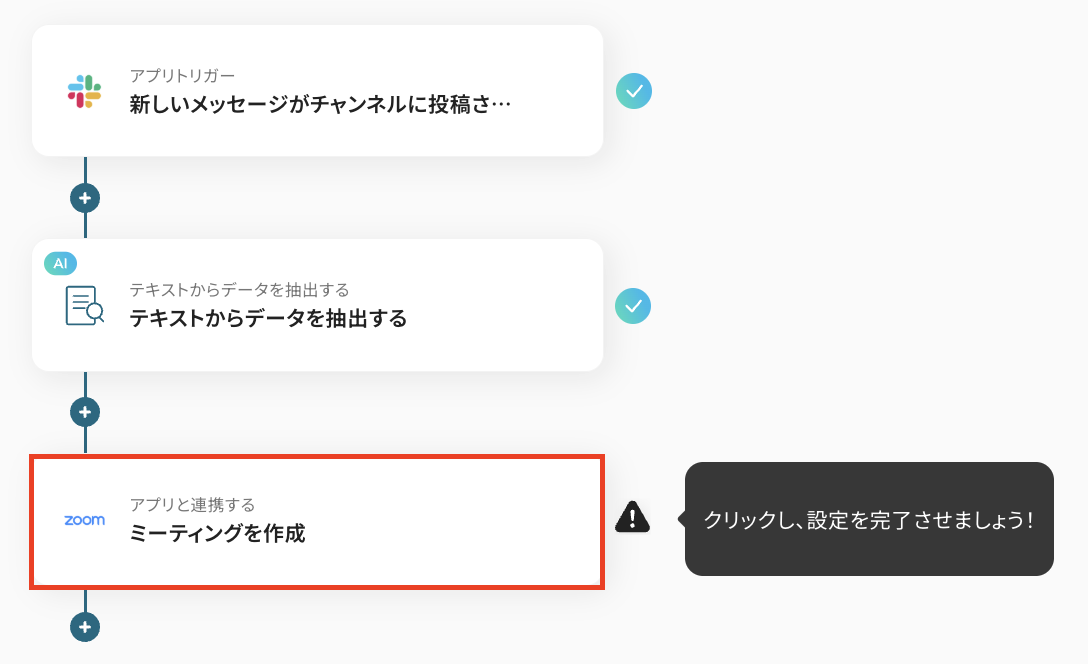
先ほどと同様に、タイトルは任意で変更し、連携するアカウント情報はフローで使用するものであることを確認します。
アクションは変更せず、「次へ」を押してください。
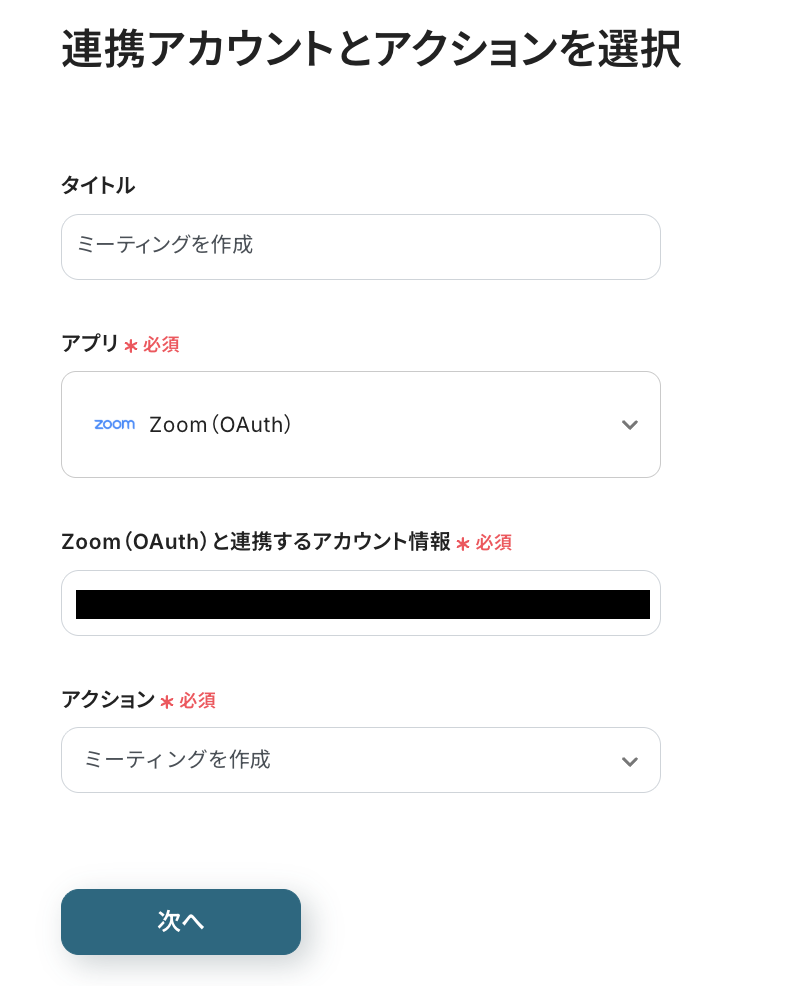
最後に、API接続設定を下記のようにしていきましょう!
-
メールアドレス:ミーティングを自動作成するZoomアカウントのメールアドレスを設定してください。
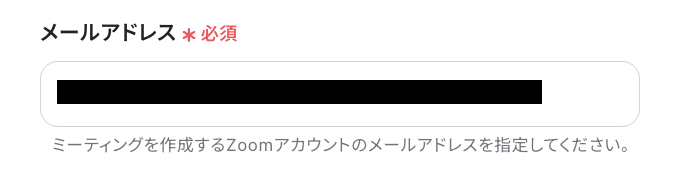
-
トピック:自動作成するミーティングのトピックを設定します。「様_MTG」など、毎回同じテキストを使用する部分は直接入力し、「会社名」など変動する値はアウトプットを使って設定しましょう。
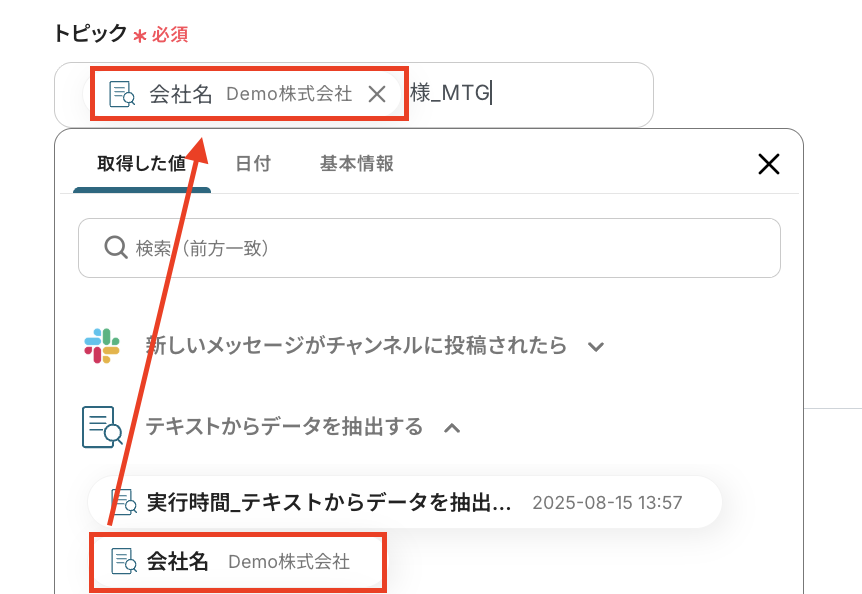
-
開始時間:アウトプットを使い、「日付・時間」の順で設定します。
入力欄下に「「2025-03-18T12:00:00」という形式で記載してください。」と記載されていますが、こちらのヘルプページに記載されている「変換可能な日付・日時の入力形式」に従っている場合は、自動で指定の形式に変換されますよ!
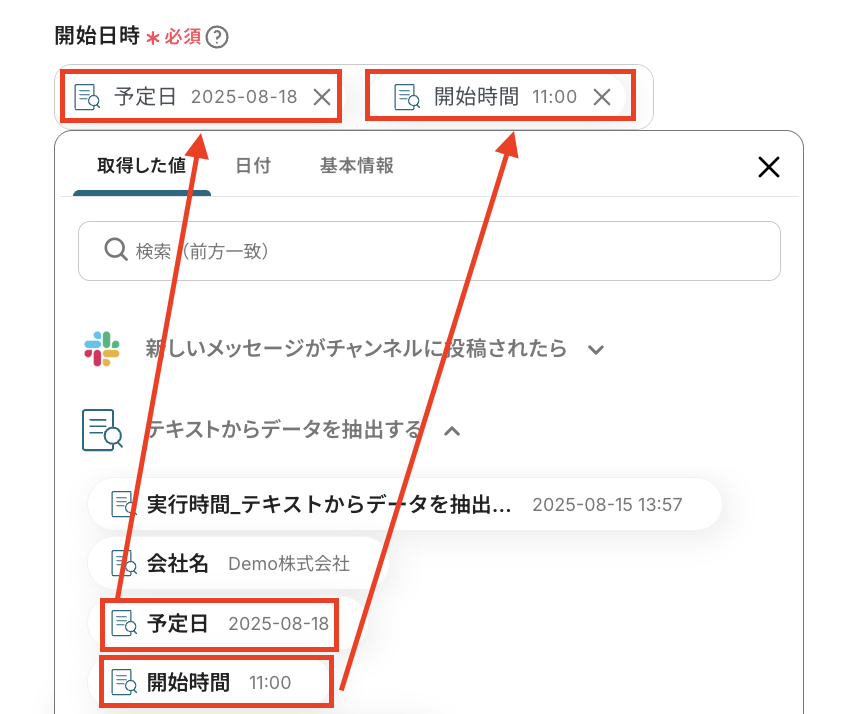
-
会議時間:こちらも下図のようにアウトプットを使って設定しましょう。
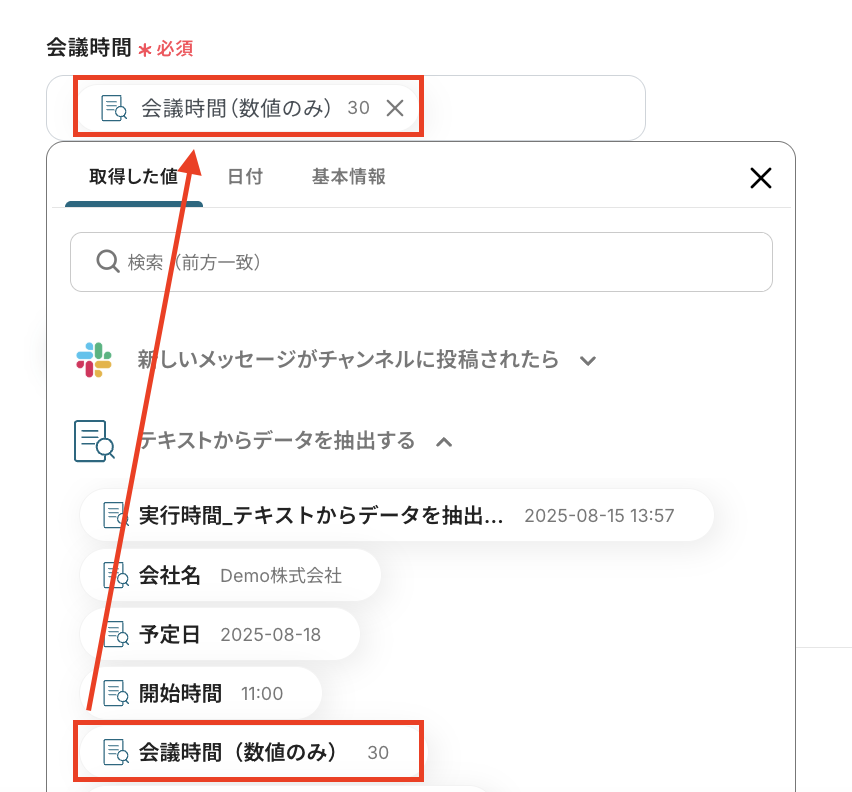
設定必須の項目は以上ですが、他にも「パスワード」や「会議の説明」なども設定できるので、必要に応じて適宜設定してみてくださいね!
設定が完了したら「テスト」をクリックし、Zoomで実際にミーティングが作成されていることを確認しましょう。
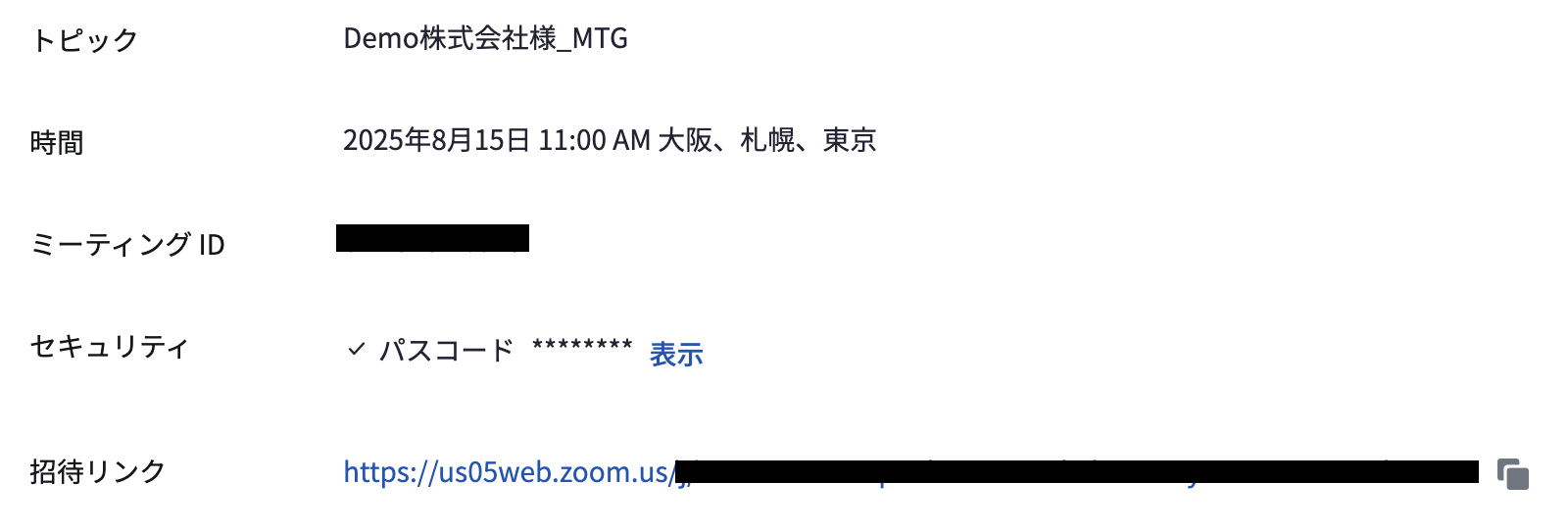
確認後はYoomの画面に戻り、「保存する」を押せば設定完了です!
ステップ6:トリガーをONにしてフローの動作確認
これで全ての設定が完了しました。
「トリガーをON」にし、設定したフローの動作確認をしましょう!
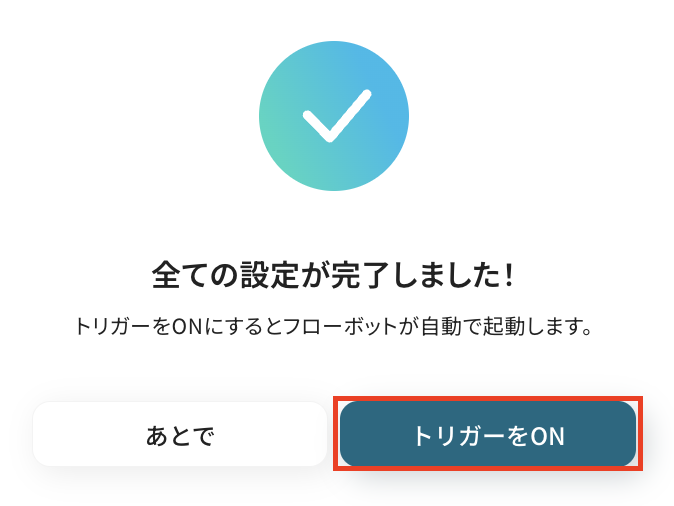
以上が、「Slackの投稿内容をもとにZoom会議を作成する」フローの作成手順でした!
ZoomのデータをSlackに連携したい場合
今回はSlackからZoomへデータを連携する方法をご紹介しましたが、逆にZoomでのアクションを起点にSlackへ情報を連携させたい場合もあるかと思います。
その場合は、下記のテンプレートも併せてご利用ください。
Zoomでミーティングが終了したら、Slackに通知する
オンラインミーティングが終了した後、議事録の作成依頼や次のアクションの共有が遅れてしまうことはありませんか?
この連携は、Zoomミーティングの終了をきっかけとして、議事録担当者へのリマインドや参加者へのネクストアクションなどをSlackに自動で通知するため、会議後のフォローアップを迅速かつスムーズにすることが期待できます。
Zoomでミーティングが終了したら、Slackに通知する
試してみる
■概要
Zoomでのミーティング終了後、参加者や関係者にSlackで内容を共有する作業は、定型業務でありながら手間がかかるものです。
また、手動での連絡は通知の漏れや遅延に繋がる可能性もあります。
このワークフローを活用すれば、Zoomミーティングの終了をきっかけに、指定したSlackチャンネルへ自動でメッセージを送信できます。
SlackとZoom間で行われる報告業務を自動化し、スムーズな情報共有を実現します。
■このテンプレートをおすすめする方
・Zoomでのミーティング後、Slackへの報告を手作業で行っている方
・SlackとZoomを日常的に利用し、チームのコミュニケーションをより円滑にしたい方
・定型的な報告業務を自動化することで、本来のコア業務に集中したいと考えている方
■注意事項
・Zoom、SlackのそれぞれとYoomを連携してください。
・トリガーは5分、10分、15分、30分、60分の間隔で起動間隔を選択できます。
・プランによって最短の起動間隔が異なりますので、ご注意ください。
・Zoomのプランによって利用できるアクションとそうでないアクションがあるため、ご注意ください。
・現時点では以下のアクションはZoomの有料プランのみ利用可能です。
・ミーティングが終了したら
・ミーティングのレコーディング情報を取得する(クラウド上に存在するレコーディングのみ取得可能なため)
・詳細は下記をご参照ください。
https://intercom.help/yoom/ja/articles/9550398
フォームから回答が送信されたら、Zoomにミーティングを作成しSlackに通知する
Webサイトのフォームから面談予約や商談依頼が来た際に、手動でZoomミーティングを設定し、担当者にSlackで通知する作業は手間がかかり、対応漏れのリスクもあります。
この自動化では、SlackやZoom以外のアプリ(フォームなど)を起点とした連携が可能で、フォームへの回答送信をきっかけに、Zoom会議の作成と担当者へのSlack通知までを自動化し、対応漏れを効果的に防ぐことができるでしょう。
フォームから回答が送信されたら、Zoomにミーティングを作成しSlackに通知する
試してみる
■概要
Webフォームからの問い合わせや日程調整依頼に対し、手動でZoomミーティングを設定し、関係者にSlackで共有する作業に手間を感じていませんか。
こうした手作業は対応の遅れや共有ミスに繋がることもあります。
このワークフローは、フォームが送信されると自動でZoomミーティングを作成し、その内容をSlackへ通知する一連の流れを自動化します。
SlackとZoomを連携させることで、日程調整にかかる工数を削減し、スムーズな情報共有を実現します。
■このテンプレートをおすすめする方
・フォーム経由の商談や面談が多く、手作業での日程調整を効率化したいと考えている方
・SlackとZoomを日常的に利用しており、ミーティング設定の連絡ミスや遅延を防ぎたい方
・手作業による繰り返し業務を自動化し、チーム全体の生産性を向上させたいと考えている方
■注意事項
・Zoom、SlackのそれぞれとYoomを連携してください。
・トリガーは5分、10分、15分、30分、60分の間隔で起動間隔を選択できます。
・プランによって最短の起動間隔が異なりますので、ご注意ください。
・Zoomのプランによって利用できるアクションとそうでないアクションがあるため、ご注意ください。
・現時点では以下のアクションはZoomの有料プランのみ利用可能です。
・ミーティングが終了したら
・ミーティングのレコーディング情報を取得する(クラウド上に存在するレコーディングのみ取得可能なため)
・詳細は下記をご参照ください。
https://intercom.help/yoom/ja/articles/9550398
SlackやZoomを活用したその他の自動化テンプレート
Yoomでは、SlackとZoomに関しての様々な業務効率化テンプレートを提供しています。
SlackとZoomでの操作をトリガーに、様々な業務工程を自動化することで業務の効率化と人的ミスの削減が可能です。
ご自身の業務に合わせて、これらのテンプレートもぜひ活用してみてくださいね!
Zoomを使った便利な自動化例
Zoomミーティング終了後、録画リンクをSalesforceの商談レコードに紐付けたり、AIで文字起こしや要約を行い、Googleドキュメントに保存したりと、議事録作成と情報連携を自動化できます。
Zoomでミーティングが終了したらAIで文字起こししてSlackに送信する
試してみる
■概要
「Zoomでミーティングが終了したらAIで文字起こししてSlackに送信する」ワークフローは、Zoomミーティングが終了した後に自動でAIが文字起こしを行い、その内容をSlackに送信する仕組みです。これにより、会議の内容を参加者が確認しやすくなり、後で必要な情報を迅速に参照できます。
■このテンプレートをおすすめする方
・Zoomミーティング後に会議内容を素早く共有したいチーム
・文字起こしを効率的に管理したい担当者
・会議中の重要な内容をチームに即時通知したい方
・Slackを使ってチーム内で情報共有を強化したい方
■注意事項
・Zoom、SlackのそれぞれとYoomを連携してください。
・OCRまたは音声を文字起こしするAIオペレーションはチームプラン・サクセスプランでのみご利用いただける機能となっております。フリープラン・ミニプランの場合は設定しているフローボットのオペレーションはエラーとなりますので、ご注意ください。
・チームプランやサクセスプランなどの有料プランは、2週間の無料トライアルを行うことが可能です。無料トライアル中には制限対象のアプリやAI機能(オペレーション)を使用することができます。
・トリガーは5分、10分、15分、30分、60分の間隔で起動間隔を選択できます。
・プランによって最短の起動間隔が異なりますので、ご注意ください。
・Zoomのプランによって利用できるアクションとそうでないアクションがあるため、ご注意ください。
・現時点では以下のアクションはZoomの有料プランのみ利用可能です。
・ミーティングが終了したら
・ミーティングのレコーディング情報を取得する(クラウド上に存在するレコーディングのみ取得可能なため)
・詳細は下記ページをご参照ください。
https://intercom.help/yoom/ja/articles/9550398-zoom%E3%81%A7%E3%83%9F%E3%83%BC%E3%83%86%E3%82%A3%E3%83%B3%E3%82%B0%E3%81%AE%E3%83%AC%E3%82%B3%E3%83%BC%E3%83%87%E3%82%A3%E3%83%B3%E3%82%B0%E6%83%85%E5%A0%B1%E3%82%92%E5%8F%96%E5%BE%97%E3%81%99%E3%82%8B%E9%9A%9B%E3%81%AE%E6%B3%A8%E6%84%8F%E7%82%B9
Zoomでミーティングが終了したら、Slackに通知する
試してみる
■概要
Zoomでのミーティング終了後、参加者や関係者にSlackで内容を共有する作業は、定型業務でありながら手間がかかるものです。
また、手動での連絡は通知の漏れや遅延に繋がる可能性もあります。
このワークフローを活用すれば、Zoomミーティングの終了をきっかけに、指定したSlackチャンネルへ自動でメッセージを送信できます。
SlackとZoom間で行われる報告業務を自動化し、スムーズな情報共有を実現します。
■このテンプレートをおすすめする方
・Zoomでのミーティング後、Slackへの報告を手作業で行っている方
・SlackとZoomを日常的に利用し、チームのコミュニケーションをより円滑にしたい方
・定型的な報告業務を自動化することで、本来のコア業務に集中したいと考えている方
■注意事項
・Zoom、SlackのそれぞれとYoomを連携してください。
・トリガーは5分、10分、15分、30分、60分の間隔で起動間隔を選択できます。
・プランによって最短の起動間隔が異なりますので、ご注意ください。
・Zoomのプランによって利用できるアクションとそうでないアクションがあるため、ご注意ください。
・現時点では以下のアクションはZoomの有料プランのみ利用可能です。
・ミーティングが終了したら
・ミーティングのレコーディング情報を取得する(クラウド上に存在するレコーディングのみ取得可能なため)
・詳細は下記をご参照ください。
https://intercom.help/yoom/ja/articles/9550398
Zoomでミーティングが終了したらレコーディングファイルをSalesforceの商談レコードに紐づける
試してみる
■概要
「Zoomでミーティングが終了したらレコーディングファイルをSalesforceの商談レコードに紐づける」ワークフローは、Zoomミーティングが終了した後にそのレコーディングファイルを自動的にSalesforceの商談レコードに紐づける業務ワークフローです。
ミーティング後、Zoomのレコーディングファイルが自動で商談レコードに関連付けられることで、営業チームが重要な会議内容を簡単に確認でき、商談の進捗管理がスムーズになります。
■このテンプレートをおすすめする方
・Zoomミーティングを行っており、そのレコーディングをSalesforceで管理している営業担当者
・商談の進捗を管理するために、Zoomミーティングの記録を簡単に商談レコードに紐づけたい方
・ミーティング後のデータ整理作業を自動化したい営業チーム
・Zoomのレコーディングファイルを手動でアップロードする手間を省きたい方
■注意事項
・Zoom、SalesforceのそれぞれとYoomを連携してください。
・Zoomのプランによって利用できるアクションとそうでないアクションがあるため、ご注意ください。
・現時点では以下のアクションはZoomの有料プランのみ利用可能です。
・ミーティングが終了したら
・ミーティングのレコーディング情報を取得する(クラウド上に存在するレコーディングのみ取得可能なため)
・詳細は下記をご参照ください。
https://intercom.help/yoom/ja/articles/9550398-zoom%E3%81%A7%E3%83%9F%E3%83%BC%E3%83%86%E3%82%A3%E3%83%B3%E3%82%B0%E3%81%AE%E3%83%AC%E3%82%B3%E3%83%BC%E3%83%87%E3%82%A3%E3%83%B3%E3%82%B0%E6%83%85%E5%A0%B1%E3%82%92%E5%8F%96%E5%BE%97%E3%81%99%E3%82%8B%E9%9A%9B%E3%81%AE%E6%B3%A8%E6%84%8F%E7%82%B9
・Salesforceはチームプラン・サクセスプランでのみご利用いただけるアプリとなっております。フリープラン・ミニプランの場合は設定しているフローボットのオペレーションやデータコネクトはエラーとなりますので、ご注意ください。
・チームプランやサクセスプランなどの有料プランは、2週間の無料トライアルを行うことが可能です。無料トライアル中には制限対象のアプリを使用することができます。
Zoomでミーティングが終了したら会議の文字起こしと要約を行い、Googleドキュメントに保存する
試してみる
■概要
Zoomでのオンラインミーティング後、録画内容をGoogleドキュメントへ手作業で議事録としてまとめるのは、時間もかかり大変な作業ではないでしょうか。
特に重要な会議ほど内容の正確な記録が求められますが、手作業では聞き逃しや要約の抜け漏れも発生しがちです。
このワークフローを活用すれば、Zoomミーティングの終了をきっかけに、会議の文字起こしからAIによる要約、そしてGoogleドキュメントへの保存までを自動化し、議事録作成の手間を省くことができます。
■このテンプレートをおすすめする方
・Zoomでの会議が多く、Googleドキュメントでの議事録作成に手間を感じている方
・会議内容の要点を素早く共有し、チーム内の情報連携を円滑にしたいと考えている方
・重要な打ち合わせの記録を手作業に頼らず、正確かつ効率的に残したい営業担当者の方
■注意事項
・Zoom、GoogleドキュメントのそれぞれとYoomを連携してください。
・Zoomのプランによって利用できるアクションとそうでないアクションがあるため、ご注意ください。
・現時点では以下のアクションはZoomの有料プランのみ利用可能です。
・ミーティングが終了したら
・ミーティングのレコーディング情報を取得する(クラウド上に存在するレコーディングのみ取得可能なため)
・詳細は下記をご参照ください。
https://intercom.help/yoom/ja/articles/9550398
・トリガーは5分、10分、15分、30分、60分の間隔で起動間隔を選択できます。
・プランによって最短の起動間隔が異なりますので、ご注意ください。
・オペレーション数が5つを越えるフローボットを作成する際は、ミニプラン以上のプランで設定可能です。フリープランの場合はフローボットが起動しないため、ご注意ください。
Zoomでミーティングが終了したら文字起こしとデータ抽出を行い、議事録を作成してGoogle Driveに保存する
試してみる
■概要
「Zoomでミーティングが終了したら文字起こしとデータ抽出を行い、議事録を作成してGoogle Driveに保存する」ワークフローは、Zoomミーティング終了後に自動的に文字起こしを行い、そのデータから重要な情報を抽出して議事録を作成し、Google Driveに保存する仕組みです。
これにより、会議後の議事録作成作業を効率化し、重要な議論点を整理して簡単にアクセスできるようにします。
■このテンプレートをおすすめする方
・定期的にZoomミーティングを開催し、会議の内容を効率的に記録して管理したい方
・会議後の議事録作成にかかる時間を短縮したいチームリーダー
・Google Driveを活用して会議記録を簡単に保存・共有したい担当者
・ミーティング終了後に即座に議事録を作成して共有したい方
・会議内容を正確に記録して、後で容易に参照したい方
■注意事項
・Zoom、Google DriveのそれぞれとYoomを連携してください。
・OCRまたは音声を文字起こしするAIオペレーションはチームプラン・サクセスプランでのみご利用いただける機能となっております。フリープラン・ミニプランの場合は設定しているフローボットのオペレーションはエラーとなりますので、ご注意ください。
・チームプランやサクセスプランなどの有料プランは、2週間の無料トライアルを行うことが可能です。無料トライアル中には制限対象のアプリやAI機能(オペレーション)を使用することができます。
・Zoomのプランによって利用できるアクションとそうでないアクションがあるため、ご注意ください。
・現時点では以下のアクションはZoomの有料プランのみ利用可能です。
・ミーティングが終了したら
・ミーティングのレコーディング情報を取得する(クラウド上に存在するレコーディングのみ取得可能なため)
・詳細は以下をご参照ください。
https://intercom.help/yoom/ja/articles/9550398-zoom%E3%81%A7%E3%83%9F%E3%83%BC%E3%83%86%E3%82%A3%E3%83%B3%E3%82%B0%E3%81%AE%E3%83%AC%E3%82%B3%E3%83%BC%E3%83%87%E3%82%A3%E3%83%B3%E3%82%B0%E6%83%85%E5%A0%B1%E3%82%92%E5%8F%96%E5%BE%97%E3%81%99%E3%82%8B%E9%9A%9B%E3%81%AE%E6%B3%A8%E6%84%8F%E7%82%B9
Slackを使った便利な自動化例
Slackに新しいメッセージが投稿されたらMicrosoft Teamsに通知したり、投稿内容をMicrosoft Excelに転記したりと、チーム内の情報共有とデータ管理を自動化できます。
Slackに投稿されたメッセージをDeepLで翻訳し、別のチャンネルに投稿する
試してみる
■概要
「Slackに投稿されたメッセージをDeepLで翻訳し、別のチャンネルに投稿する」フローは、異なる言語を使用するチーム間のコミュニケーションをスムーズにする業務ワークフローです。
言語の壁を越えて情報共有が容易になり、グローバルなチームでも効率的なコミュニケーションが実現します。
■このテンプレートをおすすめする方
・多国籍チームで異なる言語を使用している企業のコミュニケーション担当者
・Slackを活用してグローバルなプロジェクトを管理しているプロジェクトマネージャー
・日常的に多言語間での情報共有に課題を感じているビジネスユーザー
・翻訳作業の手間を省きたいIT担当者や業務効率化を目指す経営者
・SlackとDeepLを連携させて、自動翻訳機能を活用したい開発者や運用担当者
■注意事項
・Slack、DeepLのそれぞれとYoomを連携してください。
・トリガーは5分、10分、15分、30分、60分の間隔で起動間隔を選択できます。
・プランによって最短の起動間隔が異なりますので、ご注意ください。
Slackに投稿された内容をGoogle Chatに連携する
試してみる
Slackの特定のチャンネルに投稿された内容をGoogle Chatに連携するフローボットです。
Slackに投稿された内容をMicrosoft Excelに転記する
試してみる
■概要
Slackで共有された重要な情報を、手作業でMicrosoft Excelに転記する際に手間や抜け漏れを感じていませんか?
特に、報告や依頼など、記録が必要なコミュニケーションは正確に管理したいものです。
このワークフローを活用すれば、Slackの特定チャンネルへの投稿を検知し、投稿者やメッセージ内容などを自動でMicrosoft Excelの指定したファイルに転記するため、こうした情報管理の課題を解消できます。
■このテンプレートをおすすめする方
・Slackの投稿内容を手作業でMicrosoft Excelに転記し、業務報告書などを作成している方
・複数人からの報告をSlackで受け、Microsoft Excelでタスクや進捗を管理しているチームリーダーの方
・手作業による情報転記の時間を削減し、より重要な業務に集中したいと考えている方
■注意事項
・Slack、Microsoft ExcelのそれぞれとYoomを連携してください。
・トリガーは5分、10分、15分、30分、60分の間隔で起動間隔を選択できます。
・プランによって最短の起動間隔が異なりますので、ご注意ください。
・Microsoft365(旧Office365)には、家庭向けプランと一般法人向けプラン(Microsoft365 Business)があり、一般法人向けプランに加入していない場合には認証に失敗する可能性があります。
・Microsoft Excelのデータベースを操作するオペレーションの設定に関しては下記をご参照ください。
https://intercom.help/yoom/ja/articles/9003081
Slackで投稿された内容からGoogle Workspaceにユーザー情報を更新する
試してみる
■概要
「Slackで投稿された内容からGoogle Workspaceにユーザー情報を更新する」フローは、Slack上で行われたユーザー情報の変更を自動的にGoogle Workspaceに反映させる業務ワークフローです。
Slackでの投稿内容がGoogle Workspaceに反映され、効率的かつ正確な情報管理が可能になります。
■このテンプレートをおすすめする方
・SlackとGoogle Workspaceを日常的に利用しており、ユーザー情報の管理に課題を感じているIT担当者の方
・手動での情報更新に時間がかかり、業務効率を向上させたいと考えているチームリーダーの方
・情報の一貫性を保ちつつ、シームレスな連携を実現したい企業の管理者の方
・業務ワークフローの自動化を通じて、業務プロセスの最適化を目指している方
■注意事項
・Slack、Google WorkspaceのそれぞれとYoomを連携してください。
・Google Workspaceはチームプラン・サクセスプランでのみご利用いただけるアプリとなっております。フリープラン・ミニプランの場合は設定しているフローボットのオペレーションやデータコネクトはエラーとなりますので、ご注意ください。
・チームプランやサクセスプランなどの有料プランは、2週間の無料トライアルを行うことが可能です。無料トライアル中には制限対象のアプリを使用することができます。
Slackで新しいメッセージが投稿されたらMicrosoft Teamsに通知する
試してみる
Slackで新しいメッセージが投稿されたらMicrosoft Teamsに通知するフローです。
まとめ
いかがでしたか?
本記事では、SlackとZoomを連携し、業務を自動化する方法についてご紹介しました。
この仕組みを導入することで、これまで手作業で行っていたミーティング設定やURL共有といった一連の作業から解放され、設定ミスや共有漏れといったヒューマンエラーを防ぐことができるでしょう。
これにより、担当者は日程調整にかかる時間を削減し、より迅速かつ正確にコミュニケーションを進められるため、本来注力すべきコア業務に集中できる環境が整うはずです。
Yoomを使えば、一見複雑そうな自動化設定がノーコードで実現できるのもポイント!
「本当に簡単に設定できる?」「ちょっと気になるかも...」と思った方は、ぜひまずは無料アカウントを作成してみてください。登録は30秒ほどで完了!その後すぐに様々な業務プロセスの自動化設定を体験できます。
👉 今すぐ無料でアカウントを発行する
Yoomで日々の業務をもっとラクに、もっと効率的に。
フローは自由にカスタマイズできるので、アイデア次第で活用方法は無限大!
ぜひこの機会に、本記事を参考にして自社の業務に合った最適なフローを構築し、日々の業務効率がどれだけ改善されるのかを体験してみてくださいね。
よくあるご質問
Q:SlackやZoom以外のツールの情報も反映できますか?
A:はい、できます。Yoomを使えば多種多様なツールを連携させることができ、様々な情報を反映することが可能です。
連携可能なアプリ一覧は、こちらからご確認ください。
Q:AIによるテキスト抽出の精度は?(例:自然な日本語からでも正確に抽出できるのか)
A:抽出精度は高いですが、「抽出したい項目」と「指示内容」を具体的に入力することが大切です。
たとえば「タイトル,説明,期日」と抽出したい項目を指定し、「◯月◯日のような形式で期日を抜き出してください」など明確な指示を書くことで、より意図に近い結果が得られるでしょう。
詳しい設定については、こちらをご確認ください。
Q:自動化フローがエラーで停止した場合、どのように対処すればよいですか?
A:Yoomのアカウント作成時に登録したメールアドレス宛に、フローがエラーで停止している旨の通知が届きます。
通知メールには、エラーが起きている該当のオペレーションや詳細のリンクが記載されているので、まずは通知内容を確認しましょう。
再実行するには手動での対応が必要となりますが、連携がエラーになる原因は様々なため、こちらのヘルプページを参考に対応しましょう。
ヘルプページで解決しない場合は、サポート窓口もご活用ください。


.avif)

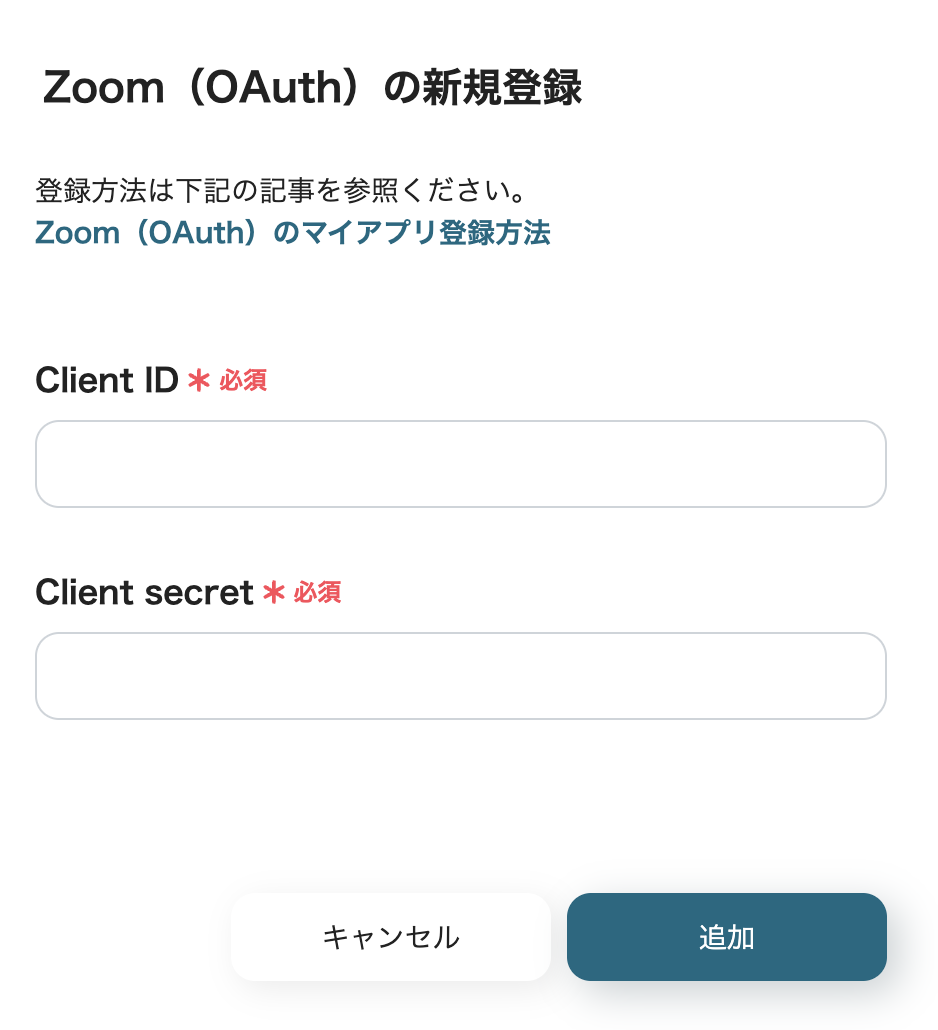
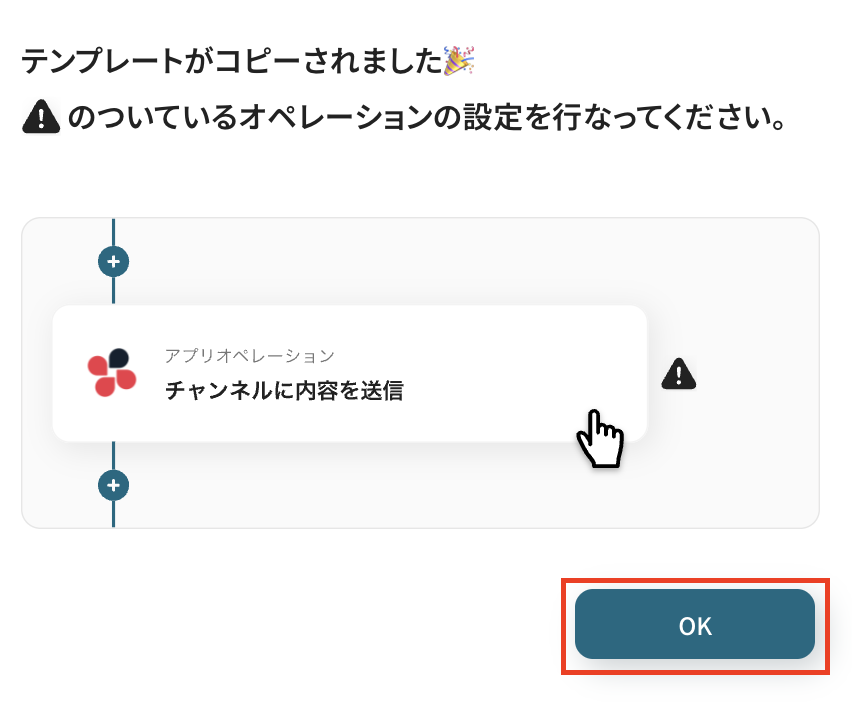
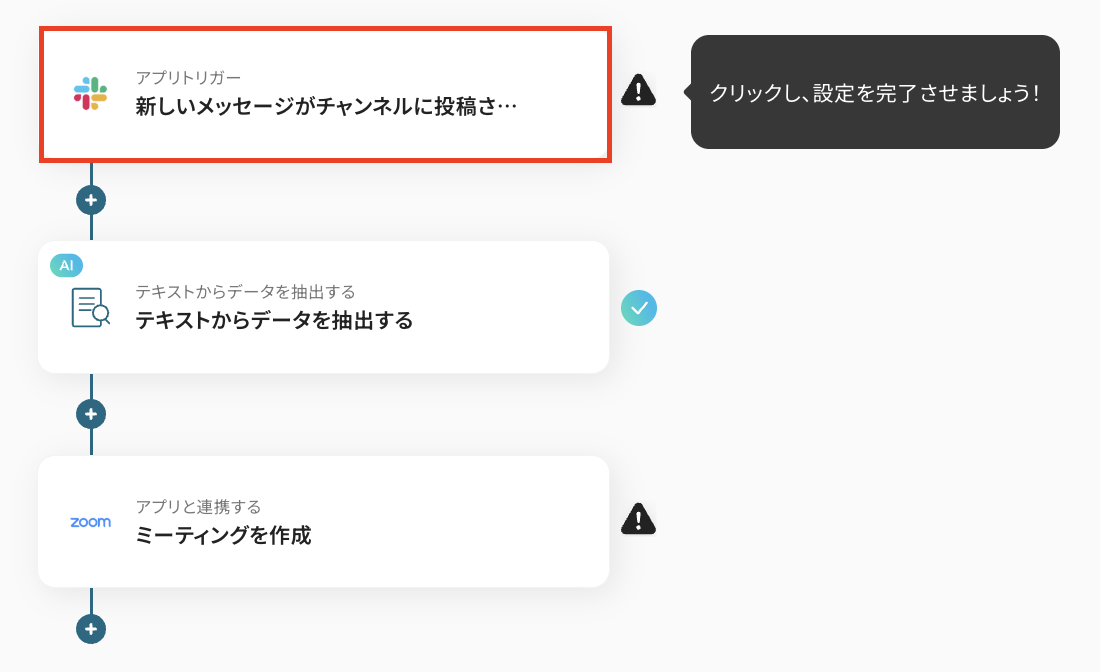
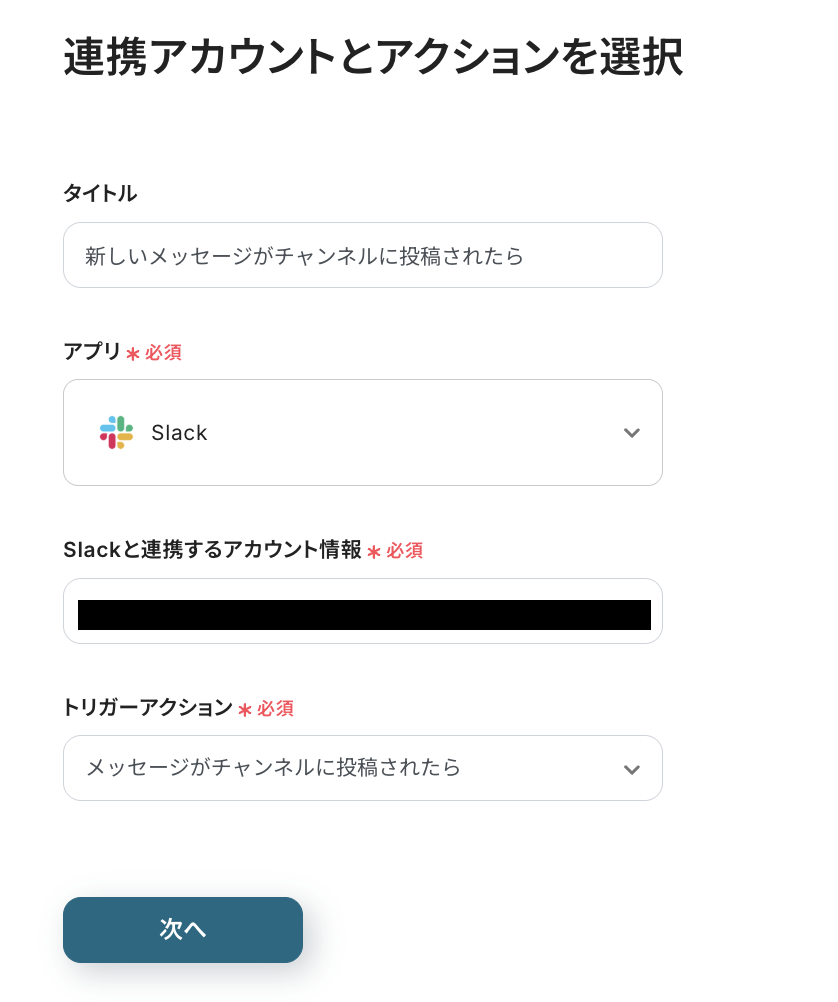
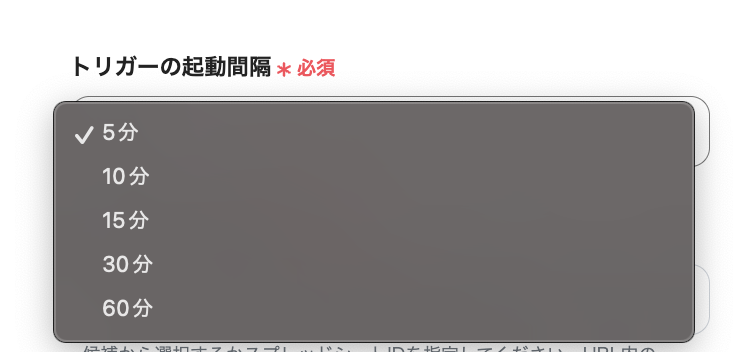
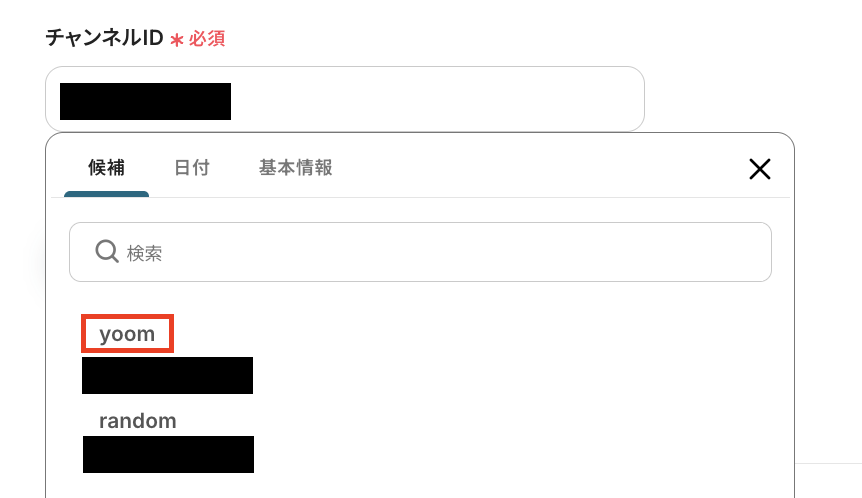
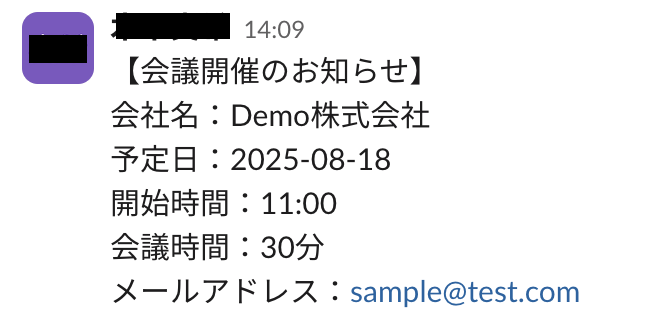
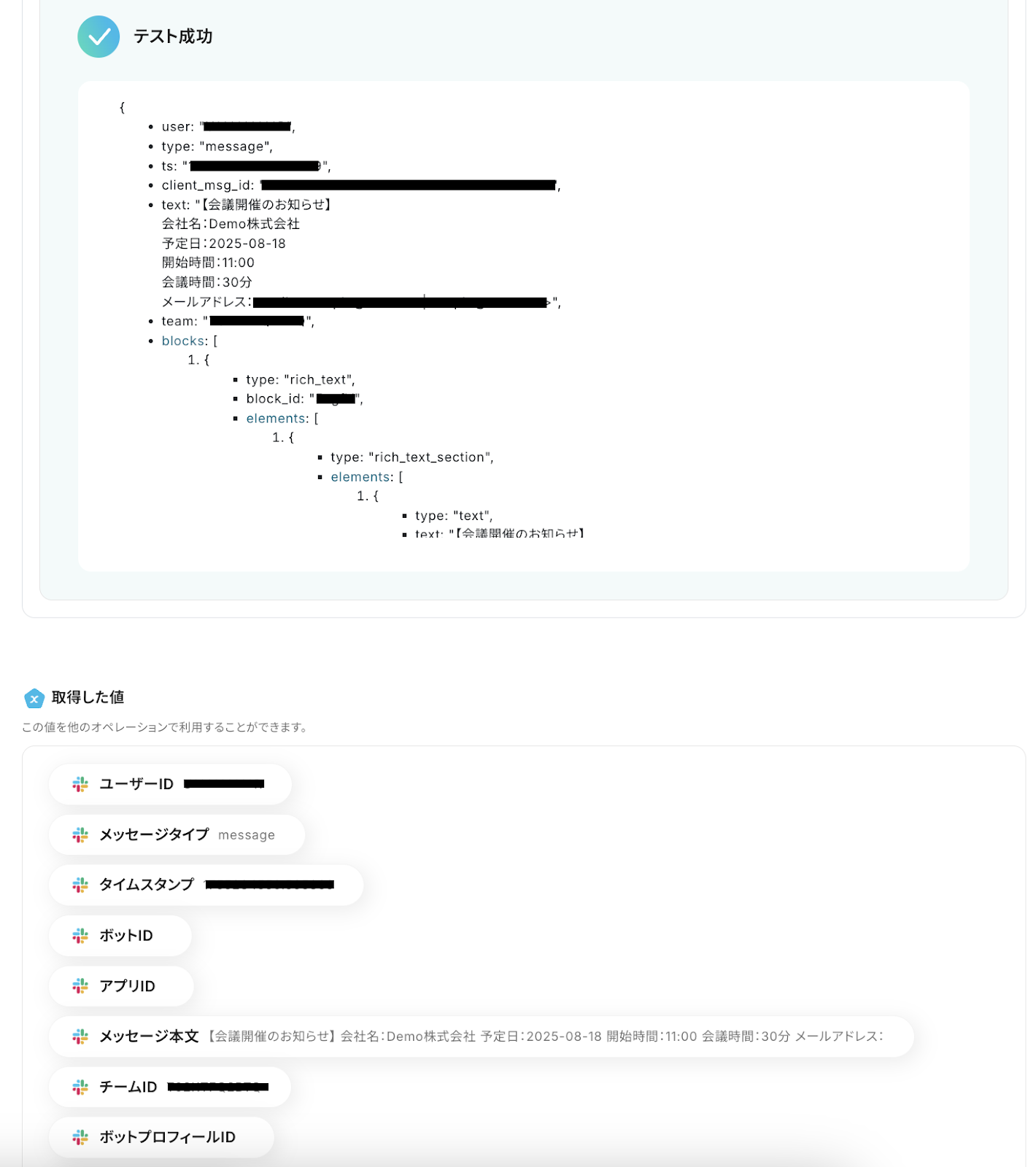
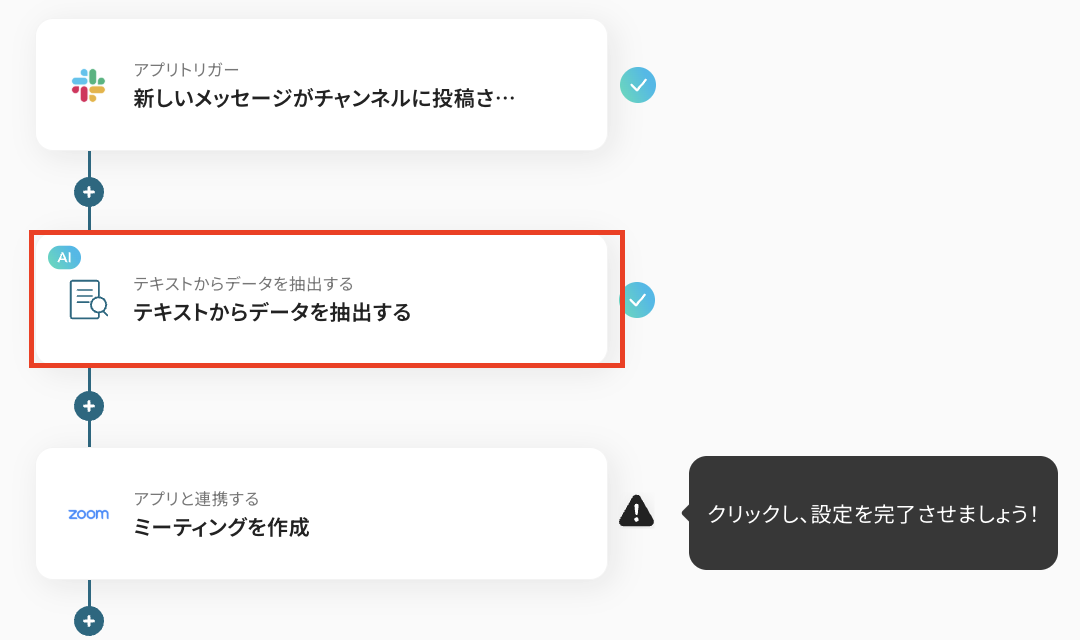
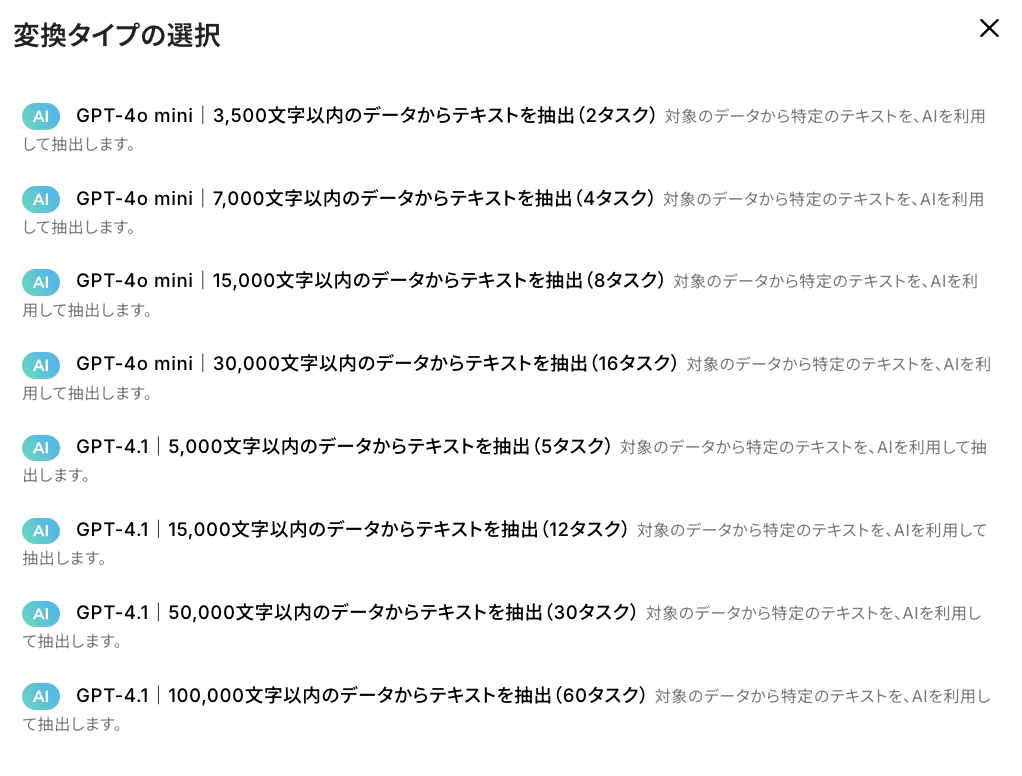
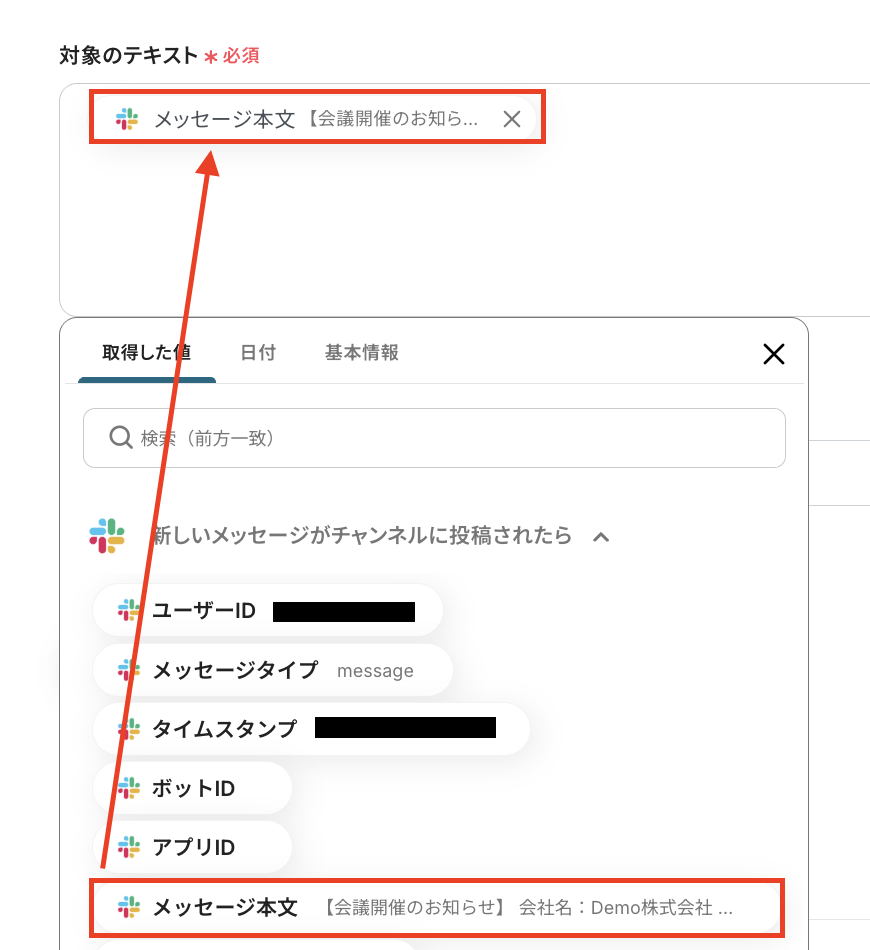
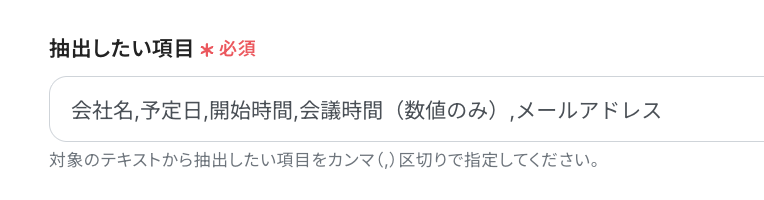
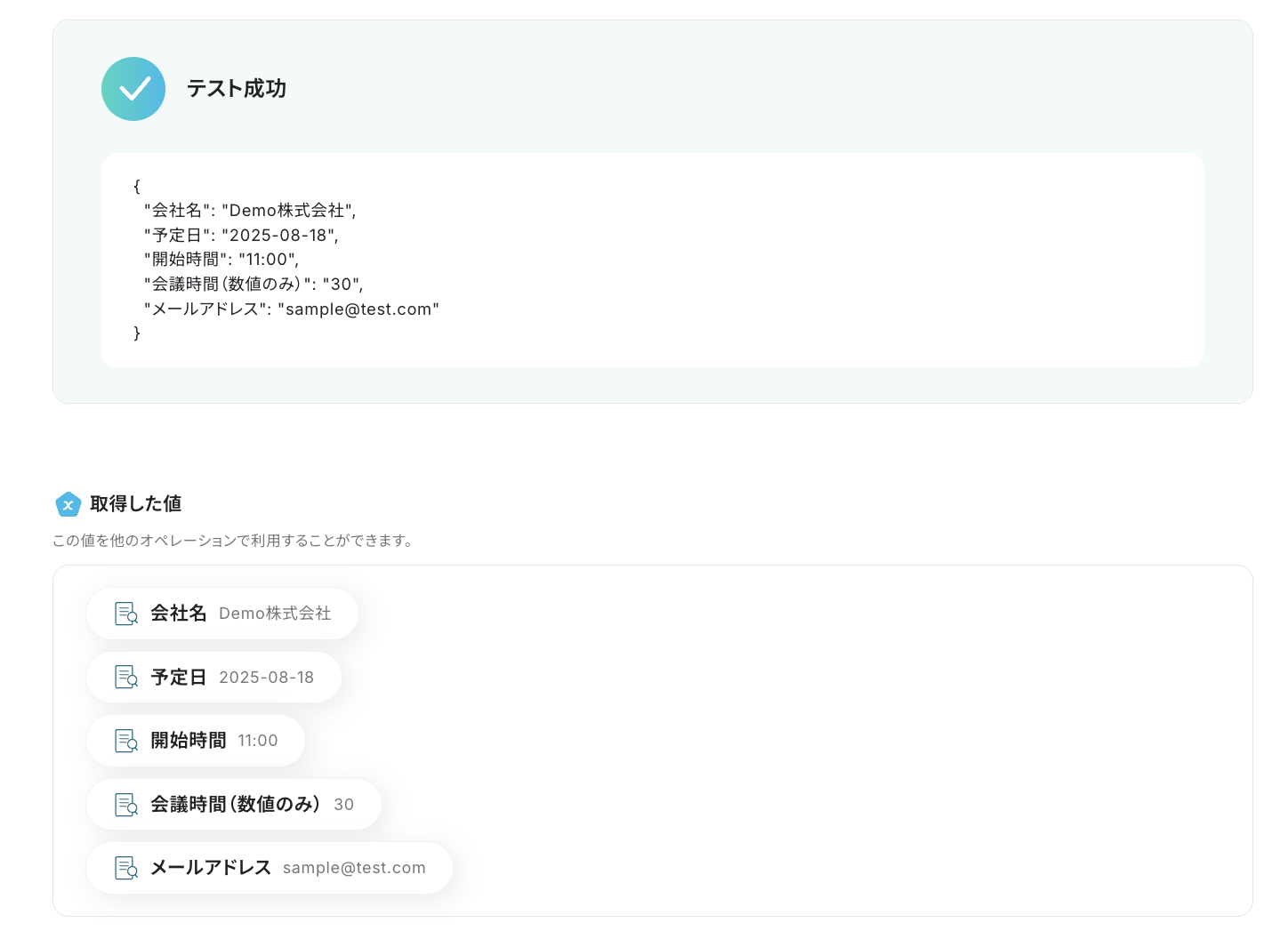
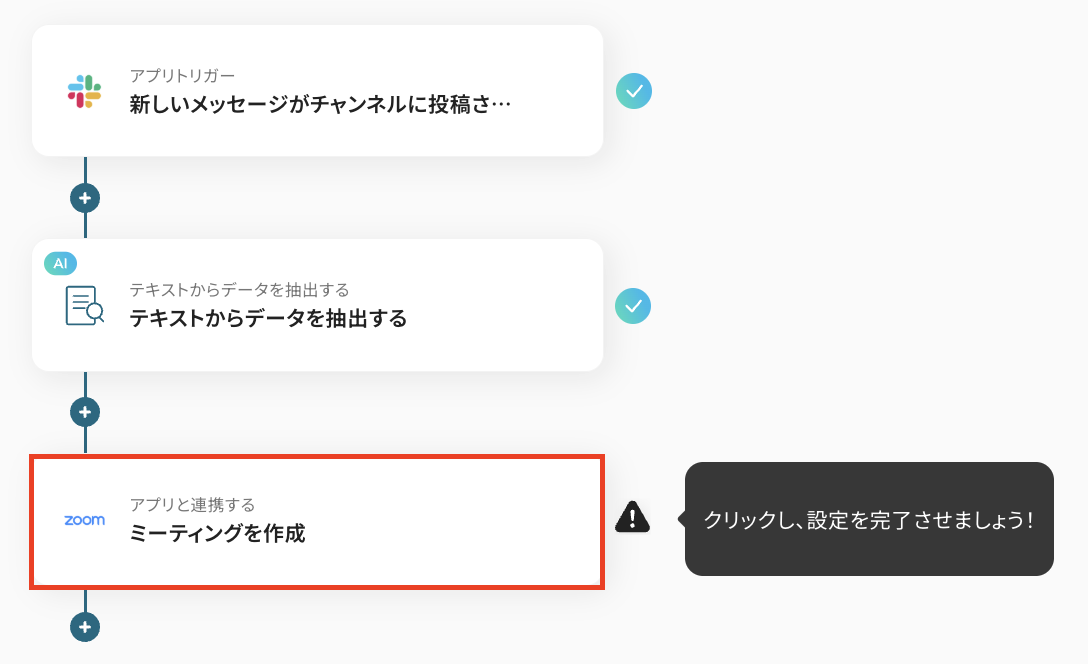
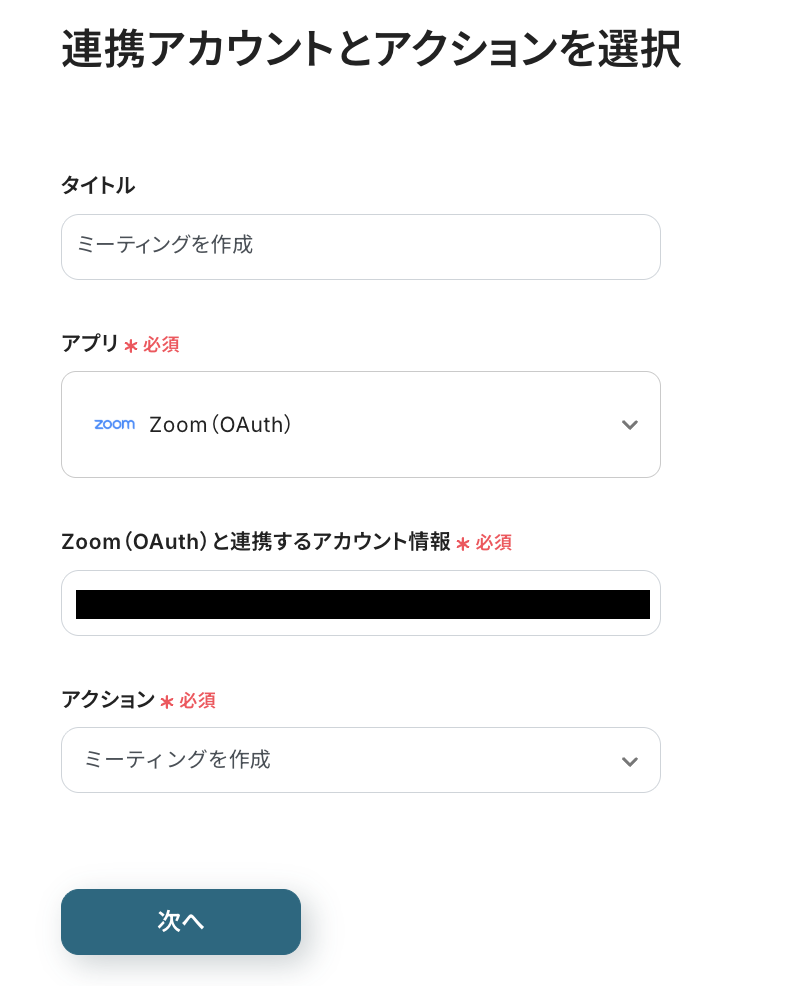
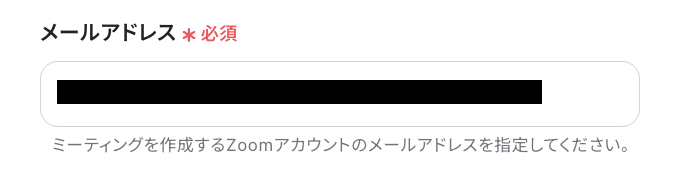
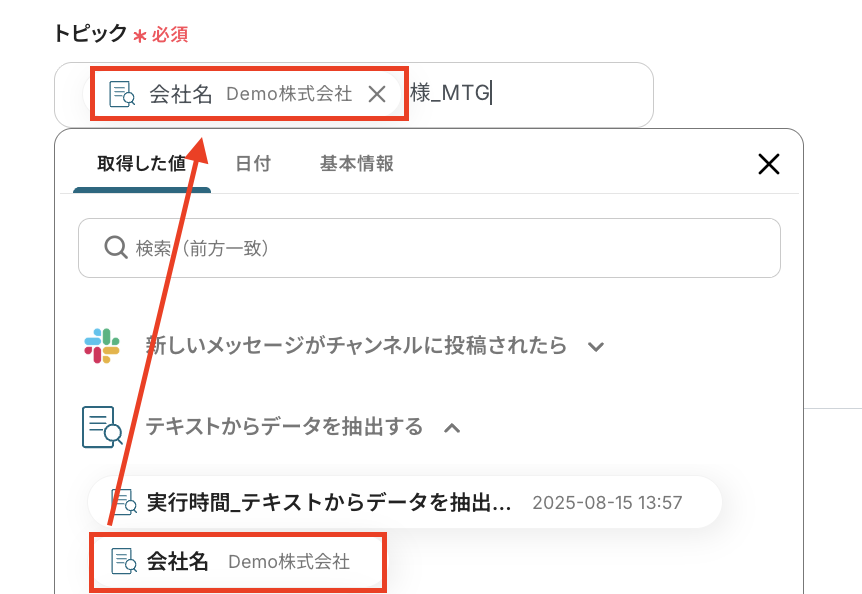
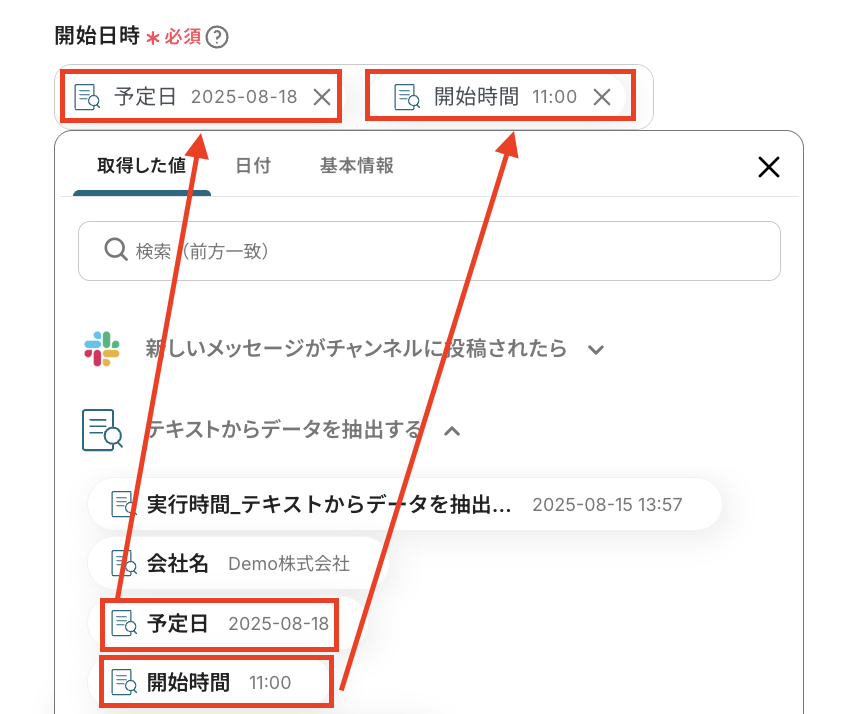
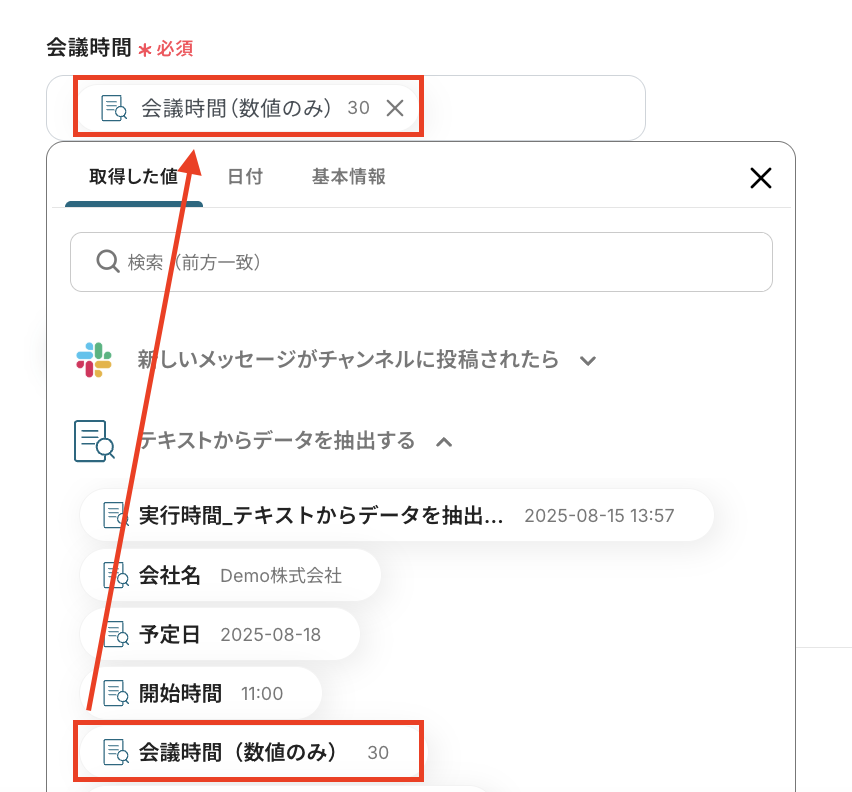
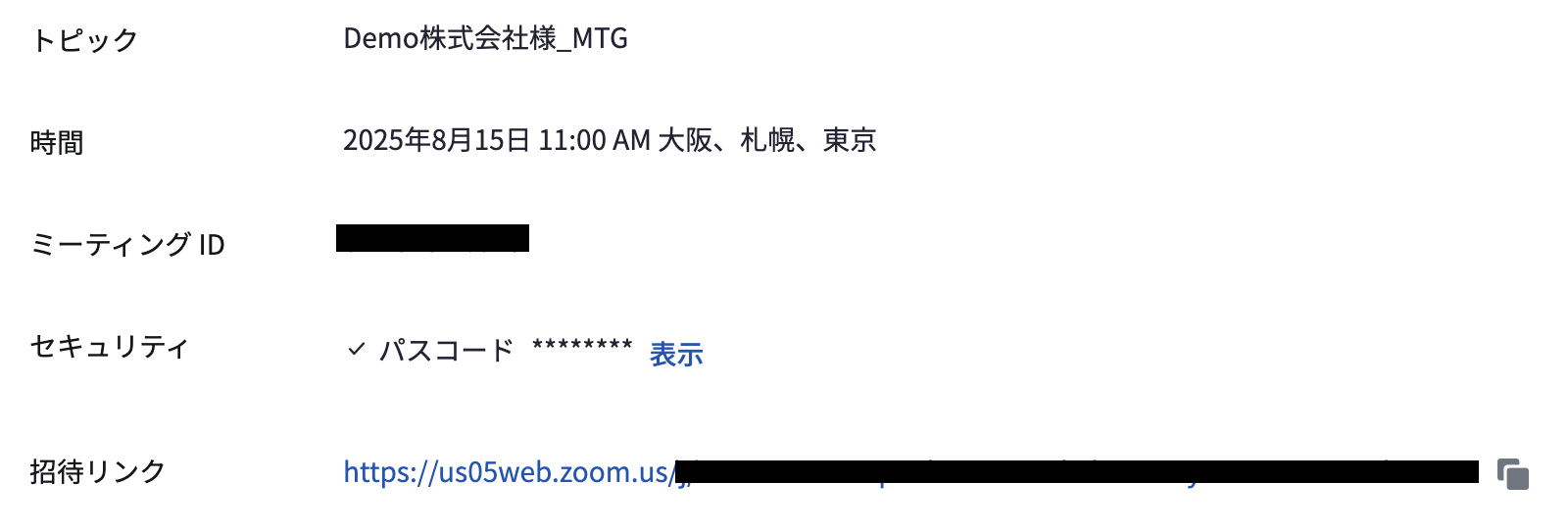
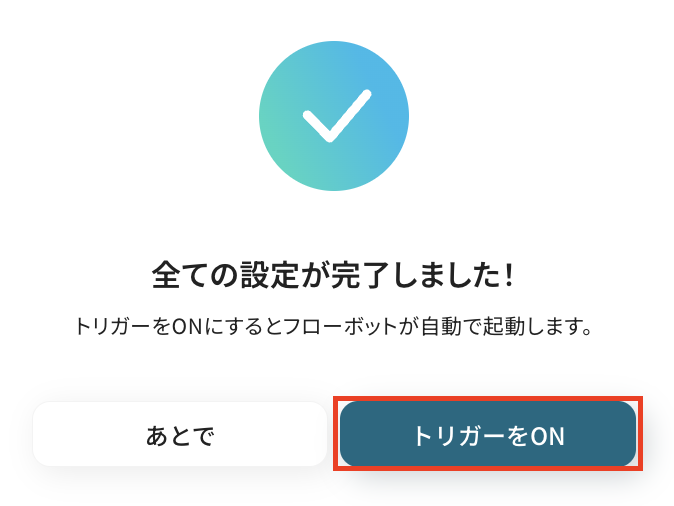
.avif)